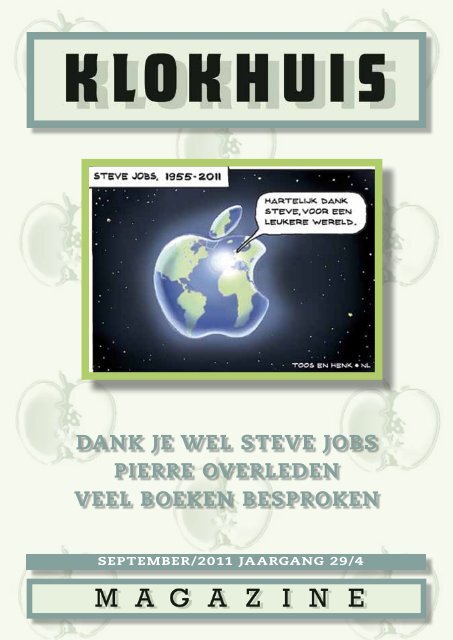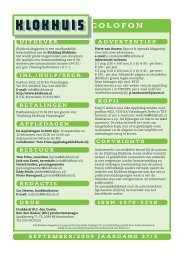You also want an ePaper? Increase the reach of your titles
YUMPU automatically turns print PDFs into web optimized ePapers that Google loves.
DANK JE WEL STEVE JOBS<br />
PIERRE OVERLEDEN<br />
VEEL BOEKEN BESPROKEN<br />
SEPTEMBER/2011 JAARGANG 29/4
COLOFON<br />
MAGAZINE<br />
UITGEVER<br />
<strong>Klokhuis</strong> <strong>Magazine</strong> is het onafhankelijk kwartaalblad<br />
van Stichting <strong>Klokhuis</strong>. Het wordt gratis<br />
toegezonden aan donateurs die jaarlijks een<br />
minimumbedrag van € 30.- doneren per automatische<br />
incasso of € 33.- via een overschrijving.<br />
(Toeslag buitenland € 5.-).<br />
SECRETARIAAT<br />
Postbus 4022, 3130 KA Vlaardingen.<br />
Tel. 015-2620059 Fax. 010-4347361<br />
E-mail: info@klokhuis.nl<br />
http://www.klokhuis.nl<br />
K.V.K. Rotterdam: H 41127852<br />
BETALINGEN<br />
Postbankrek.nr.55 04 012 ten gunste van:<br />
“Stichting <strong>Klokhuis</strong> Vlaardingen”<br />
APPLEDAGEN<br />
De laatste in 2011 is op 10 december van 10.00<br />
tot 16.00 uur in het H.F. Witte Centrum in de Bilt.<br />
Coördinator: Tom Prins (appledag@klokhuis.nl).<br />
Data voor 2012 zijn (onder voorbehoud) 7 april,<br />
15 september en 8 december.<br />
BESTUUR<br />
Tom Prins, voorzitter (tprins@klokhuis.nl)<br />
Jack van Soest, secretaris (info@klokhuis.nl)<br />
Gerard Jonker, penningmeester<br />
(penningmeester@klokhuis.nl)<br />
Eddy Bindt, lid (eddieb@klokhuis.nl)<br />
Pieter Hanegraaf, lid (pieterh@klokhuis.nl)<br />
REDACTIE/OPMAAK<br />
Cor Heeren, hoofdredacteur<br />
(redactie@klokhuis.nl)<br />
Opmaak KM 29/4 Liesje Swane<br />
(opmaak@swane.nl)<br />
DRUK<br />
Drukkerij W.C. den Ouden<br />
Ron den Ouden: (Dir.) productiemanager<br />
Spaklerweg 71-73, 1099 BB Amsterdam<br />
Tel. 020-6920192<br />
ADVERTENTIES<br />
Tarieven zijn excl. BTW:<br />
1/1 pag. (230 x 160 mm, h x b): € 90 per keer, €<br />
320 per jaar. 1/2 pag. (110 x 160 mm, h x b): € 45<br />
per keer, € 160 per jaar. Aflopende pagina en<br />
full color tegen meerprijs.<br />
Advertenties vier weken voor verschijnen zenden<br />
in TIFF/EPS (liefst ‘stuffed’) naar: opmaak@<br />
swane.nl<br />
KOPIJ<br />
Kopij zes weken voor een AppleDag in TXTformaat<br />
(niet opgemaakt) zenden aan: redactie@<br />
klokhuis.nl of op cd naar postbus 4022, 3130 KA<br />
Vlaardingen. Plaatjes in kleur of grijstinten zo<br />
groot mogelijk los bijvoegen.<br />
De redactie heeft het recht om aangeboden kopij<br />
niet of in gewijzigde vorm te plaatsen en de<br />
uitgever is niet verplicht om inzendingen terug<br />
te sturen.<br />
AUTEURSRECHTEN<br />
Auteursrechten berusten bij de auteurs en<br />
Stichting <strong>Klokhuis</strong>, tenzij anders vermeld.<br />
Geheel of gedeeltelijk overnemen van materiaal<br />
is niet toegestaan zonder bronvermelding en<br />
vooraf verkregen toestemming van de auteur.<br />
Tenzij uitdrukkelijk anders vermeld, neemt de<br />
redactie van <strong>Klokhuis</strong> <strong>Magazine</strong> aan dat een te<br />
publiceren bijdrage eigen werk is van de inzender.<br />
De aansprakelijkheid voor de auteursrechten<br />
ligt daarom altijd bij de inzender van het<br />
betreffende artikel.<br />
ISSN 1570-3258<br />
Het <strong>Klokhuis</strong> <strong>Magazine</strong> is opgemaakt met Adobe<br />
Indesign CS5,5 ter beschikking gesteld door Adobe<br />
Nederland. Adobe is een wereldwijd beschermd<br />
handelsmerk van Adobe Inc.<br />
INHOUD<br />
Punten van belang 4<br />
In Memoriam Pierre van Booren 5<br />
Boek: Beter werken met LION 6<br />
Boek: Leer werken met LION 7<br />
Boek: De ipad voor senioren 8<br />
iTunes prepaid kaarten 9<br />
InDesign CS5 leerboek voor iPad 11<br />
Uitwisselen via Airdrop 12<br />
De Mac in het netwerk 14<br />
Steve, gezien door Paul Kusters 17<br />
Boek: Steve Jobs, de biografie 18<br />
Voor de Leeuwen 19<br />
Alternatieve websiteontwikkeling 20<br />
RapidWeaver in plaats van iWeb? 23<br />
QR-code, waar wat en hoe? 24<br />
Mac OS X op Windows PC 27<br />
iTunes films in Nederland 30<br />
10 December 2011 34<br />
Handelaren & Adverteerders 35<br />
AppleDagen in 2012 36<br />
Programma AppleDag 37<br />
Notities 41<br />
Het bewerken van foto’s in iPhoto 43<br />
De HP 8500a printer 45<br />
Nieuw, demo of tweedehands? 47<br />
iTunes in the Cloud 50<br />
Appleworks ➠ Mac OS Lion 51<br />
Appleworks ➠ Bento & Filemaker Pro 52<br />
Migratie vanuit PC naar Lion 54<br />
SnoL en Lion bijten elkaar niet 56<br />
Voor de Leeuwen (vervolg) 57<br />
<strong>Klokhuis</strong> helpdesk 58<br />
Computerboeken bij <strong>Klokhuis</strong> 59<br />
In memoriam<br />
Pierre van Booren<br />
CORNELIS HEEREN<br />
De Mac in<br />
het Netwerk<br />
REINIER JONKER<br />
Steve Jobs,<br />
de biografie<br />
JACK VAN SOEST<br />
De HP 8500A<br />
printer<br />
TOM PRINS<br />
5<br />
14<br />
18<br />
45<br />
SnoL en Lion<br />
bijten elkaar niet<br />
CORNELIS HEEREN<br />
56<br />
DECEMBER/2011 JAARGANG 29/4<br />
DECEMBER/2011 JAARGANG 29/4<br />
2 3
BESTUUR<br />
PUNTEN VAN BELANG<br />
TOM PRINS, VOORZITTER<br />
IN MEMORIAM PIERRE VAN BOOREN<br />
CORNELIS HEEREN<br />
December is traditioneel de maand van de feesten<br />
die de donkere periode vaak letterlijk wat<br />
verlichten. Ook de periode dat we terugkijken<br />
en in het <strong>Klokhuis</strong> <strong>Magazine</strong> terugblikken op het<br />
bijna afgelopen <strong>Klokhuis</strong>jaar.<br />
Helaas moet ik met een verdrietig bericht beginnen.<br />
In oktober is onverwacht in zijn slaap Pierre<br />
van Booren overleden. Pierre was een van de vele<br />
werkers op de achtergrond en verzorgde de opmaak<br />
van het <strong>Klokhuis</strong> <strong>Magazine</strong>. Onze hoofdredacteur<br />
Cor Heeren kende hem het beste en<br />
zal het in memoriam verzorgen. Good-old Liesje<br />
Swane hielp ons uit de nood en zal de opmaak<br />
van dit <strong>Magazine</strong> verzorgen. Dank je, Liesje!<br />
We zijn een pure vrijwilligersorganisatie en het<br />
past ons dan ook zeker alle mensen en groepen<br />
dank te zeggen voor hetgeen ze voor ons hebben<br />
gedaan. En anders dan anders begin ik met de<br />
mensen die een lezing/workshop of presentatie<br />
verzorgden.<br />
<strong>Klokhuis</strong> investeert veel in kennisoverdracht en<br />
hulpverlening. Dank daarvoor aan allen, en aan<br />
Guy van de Kolk in het bijzonder, die we door<br />
zijn grote inbreng en kunde tot lid van het jaar<br />
hebben gekozen. Dank aan de lezingencoordinator<br />
Doede Boomsma die er elke keer een enorme<br />
klus aan heeft om u weer een goed programma<br />
te kunnen aanbieden. Speciaal wil ik ook Cor<br />
Heeren noemen die het <strong>Klokhuis</strong> magazine onder<br />
zijn beheer heeft en deze pijler van <strong>Klokhuis</strong><br />
op niveau houdt.<br />
Zeker voel ik me verplicht aan alle <strong>Klokhuis</strong>medewerkers<br />
die in stilte in helpdesk, hardwarehoek,<br />
op het forum en wat al niet meer<br />
hun werk doen. En het mag wel eens genoemd<br />
worden: dank aan mijn medebestuursleden die<br />
naast het besturen zelf veel tijd kwijt zijn aan<br />
allerlei noodzakelijke werkzaamheden. Hoewel<br />
<strong>Klokhuis</strong> een onafhankelijke organisatie is: dank<br />
aan Apple die ons op de achtergrond steunt.<br />
Met grote waardering spreek ik ook over de<br />
handelaren die elke keer aanwezig zijn op de<br />
AppleDag en waarbij de aangeboden zaken vaak<br />
veel goedkoper zijn dan elders. Dank ook aan<br />
het horecapersoneel dat helpt de gezellige sfeer<br />
in stand te houden.<br />
Niettemin gaat mijn grootste dank uit naar u als<br />
donateur, die ons steunt en blijft steunen om<br />
een organisatie als <strong>Klokhuis</strong> in stand te houden.<br />
Daardoor werkt u mee aan een inspirerende club<br />
die zowel voor de beginnende beginner als de<br />
meer gevorderde gebruiker een bron van kennis<br />
en ideeën vormt. Blijf ons steunen en het mooiste<br />
zou zijn als u elk een nieuwe donateur werft.<br />
Vooruitkijken is ook belangrijk. In augustus 2012<br />
beleven we ons dertigjarig bestaan en dat vieren<br />
we op de AppleDag van 15 september 2012.<br />
Kennis is macht, dat is zeker, maar kennissen<br />
maken is zeker zo belangrijk. De AppleDag geeft<br />
de mogelijkheid bij uitstek om gelijkgestemden<br />
te ontmoeten en dat kan veel betekenen. Kortom<br />
doe u zelf niet te kort en kom naar de AppleDag<br />
op 10 december! Vanaf tien uur bent u welkom<br />
in het H.F. Wittecentrum in De Bilt.<br />
Uiteraard wens ik U, namens ons allen, fijne<br />
Kerstdagen en een voorspoedig en gezond 2012<br />
Zeer geschokt en bedroefd hebben wij kennis<br />
genomen van het overlijden van onze vriend<br />
Pierre en namens het bestuur en alle medewerkers<br />
van <strong>Klokhuis</strong> condoleren wij bij deze<br />
Liesbeth en zijn naaste familie met zijn zo plotselinge<br />
heengaan op 17 okt 2011.<br />
Gedurende de bijna 11 jaar waarin Pierre en<br />
ik vier keer per jaar samen aan een <strong>Klokhuis</strong><br />
<strong>Magazine</strong> werkten, hebben we elkaar slechts<br />
éénmaal ontmoet. Dat was in Utrecht op een<br />
bijeenkomst van de AppleKring, van de medewerkers<br />
die <strong>Klokhuis</strong> in staat stellen als<br />
<strong>Klokhuis</strong> op te treden.<br />
Voor en na elk <strong>Magazine</strong> echter, spraken wij<br />
elkaar zeer regelmatig en als de kopij bij mij<br />
binnen was, stuurde ik die in blokken naar hem<br />
toe. Soms kreeg ik iets terug bijv. omdat ik vergeten<br />
was een Pages bestand naar platte tekst<br />
om te zetten.<br />
Hoewel er voor bijna elk <strong>Magazine</strong> een<br />
strikte deadline is vanwege de eerstvolgende<br />
AppleDag, raakte hij nooit in paniek en wist,<br />
soms door een nachtje doorwerken, altijd wel<br />
alles op tijd bij de drukker te krijgen, met wie<br />
hij prima afspraken maakte.<br />
Jaren voordat Pierre in 2000 aan de slag ging<br />
bij <strong>Klokhuis</strong> was hij al donateur en hij belde op<br />
een goede dag naar de telefonische helpdesk<br />
met een probleem. Ik kon dat voor hem oplossen,<br />
maar toen hij over het ‘<strong>Klokhuis</strong> blaadje’<br />
begon, vroeg ik hem een beetje nijdig of hij<br />
soms het <strong>Klokhuis</strong> <strong>Magazine</strong> bedoelde. ‘Als jullie<br />
daar ooit iemand voor nodig hebben, moeten<br />
jullie mij maar bellen’ zei hij.<br />
Geruime tijd later, toen hoofdredacteur Liesje<br />
Swane, die al jaren lang in haar eentje het<br />
<strong>Magazine</strong> ontwierp, vol schreef en opmaakte,<br />
er eindelijk aan toe was ‘gewoon’ te gaan leven,<br />
wist ik Pierre te vinden en de deal tussen hem<br />
en <strong>Klokhuis</strong>, was snel gemaakt. Met zijn gedegen<br />
opleiding, diploma’s en ruime ervaring<br />
werd Pierre een prima opvolger, die iets moois<br />
maakte van het KM o.a. door de overgang naar<br />
twee kolommen en door één schutkleur toe te<br />
passen. Nog veel mooier werd het toen hij in<br />
full color mocht laten drukken. Ook ontwierp<br />
hij het <strong>Klokhuis</strong> logo en de opdruk van de<br />
<strong>Klokhuis</strong> CD’s.<br />
Ondanks een broze gezondheid was hij altijd<br />
opgewekt en inzetbaar voor <strong>Klokhuis</strong>; ook toen<br />
hij ernstig ziek werd en doodmoe was van<br />
de straling, die zijn lichaam nauwelijks kon<br />
verwerken. Zodra weer thuis, was hij echter<br />
ook weer gefocust op <strong>Klokhuis</strong> en het (zijn)<br />
<strong>Magazine</strong>.<br />
Zo ook op de dag voor zijn heengaan, toen wij<br />
over het laatste <strong>Magazine</strong> van dit jaar spraken,<br />
niet wetend dat ik daarin ook dit over hem zou<br />
schrijven.<br />
Zijn dood kwam volkomen onverwacht en heeft<br />
ons diep getroffen. Wij danken Pierre voor zijn<br />
vakmanschap, vriendschap en betrokkenheid.<br />
Dank ook voor onze soepele samenwerking; wij<br />
allen zullen je heel erg missen!<br />
Rust zacht.<br />
4 5
BOB TIMROFF<br />
BEWUSTER EN BETER WERKEN MET MAC OS X LION<br />
RINA JANS (ALIAS MACMIEP)<br />
LEER WERKEN MET MAC OS X 10.7 ‘LION’<br />
BOEKBESPREKING DOOR CORNELIS HEEREN<br />
BOEKBESPREKING DOOR CORNELIS HEEREN<br />
Het uitstekend verzorgde boek met bovenstaande<br />
titel van Bob Timroff is een ware<br />
aanwinst voor de serieuze beginnende<br />
Lion gebruiker. Het forse formaat (25 x 22<br />
cm), de harde kaften van het gebonden<br />
boek met prachtige kleurafbeeldingen maken<br />
het een heerlijk boek dat speciaal bedoeld<br />
is voor mensen die een Mac aangeschaft<br />
hebben en alles van het Operating<br />
System willen weten.<br />
Natuurlijk is het boek ook voor de ervaren<br />
Mac gebruiker die weten wil wat het<br />
nieuwste Mac OS hem biedt en tevens<br />
voor de zogenaamde Switchers, die hun<br />
PC verruilden voor een Mac; zij vinden er<br />
wat ze nog niet wisten.<br />
Om te beginnen las ik met genoegen het<br />
voorwoord van de auteur en raad u aan<br />
dat ook te doen, want dat is al een goed<br />
begin. Om u een idee te geven van de inhoud<br />
volgt hierna een overzicht van de<br />
hoofdstukken:<br />
• Inleiding met aandacht voor de basishandelingen<br />
met muis en toetsenbord.<br />
• Introductie Mac OS X met Finder, bureaublad,<br />
Dock, Apple menu enz.<br />
• Mappen en bestanden , selecteren, openen,<br />
bewaren, verplaatsen e.d.<br />
• Navigeren, zoeken, organiseren met<br />
vensters, Mission Control, Spaces,<br />
Spotlight enz.<br />
• Systeemvoorkeuren, overzicht, persoonlijk,<br />
hardware, internet, netwerk ,<br />
Systeem.<br />
• Programma’s in de map, hulpprogramma’s,<br />
ermee werken, iLife.<br />
• Aan de slag met programma’s waarin<br />
een hele reeks standaard en iLife<br />
toepassingen.<br />
• Pret op internet met o.a Mail, Safari,<br />
iChat, en MobileMe (iCloud)<br />
• Sneltoetsen<br />
• Index<br />
Al deze onderwerpen worden duidelijk<br />
beschreven en zullen ook voor beginners<br />
redelijk snel te begrijpen en te gebruiken<br />
zijn. Maar, als de lezer een serieuze poging<br />
wil doen om Mac OS X Lion in de vingers<br />
te krijgen dan moet hij niet alleen lezen<br />
maar het zelf naspelen op zijn Mac om te<br />
zien of hij het begreep en nu ook zelf kan<br />
doen. Het boek lezen en daarna onder uw<br />
hoofdkussen leggen en er een nachtje op/<br />
over slapen, heeft geen enkele zin. Lezen<br />
en nadoen dan leert u er prima mee te<br />
werken.<br />
Door uw aankoop op de website www.vanduurenmedia.nl<br />
te registreren krijgt u o.a<br />
een maand lang toegang tot de elektronische<br />
versie hetgeen vooral in de eerste<br />
maand handig is om diverse zaken online<br />
na te lezen en na te spelen.<br />
De prijs van het boek is € 29.95 en het is te<br />
bestellen op de hiervoor genoemde website.<br />
Uitgeverij: Van Duuren Informatica.<br />
ISBN 978-90-5940-523-3 ■ ■ ■<br />
Gegevens: ‘Aan de slag met de Mac’, Leer werken met Mac OS<br />
X 10.7 ‘Lion’, door Rina Jans (alias MacMiep). Uitgegeven door<br />
Drukkerij Wilco Amersfoort, ISBN 978-90-812885-0<br />
Rina Jans schreef al eerder prima Mac OS X boeken o.a. over<br />
Leopard en Snow Leopard waarvan niet minder dan 10.000<br />
stuks verkocht werden. Geen wonder dat <strong>Klokhuis</strong> steeds<br />
minder (moeilijke) vragen te beantwoorden krijgt! Want Rina<br />
schrijft in gewone taal ; dat vindt ze mooi en haar lezers waarderen<br />
het, zo blijkt steeds weer uit haar fan mail.<br />
Met haar boeken over iPhoto en iMovie mee, heeft Rina nu<br />
in totaal 19.500 boeken laten drukken. Die boeken zijn bij<br />
<strong>Klokhuis</strong> en in de betere Apple Centra te koop, en op zijn<br />
Gronings zeg je dan waarderend: ’Das nait niks’.<br />
Al haar Mac OS X boeken zijn bestemd voor degene die voor het eerst een Mac kocht of dat<br />
overweegt te doen. Ook voor de zogenaamde ‘switchers’ die van MS Windows naar Mac OS<br />
X Lion overstappen en tenslotte ook voor degene die wel eens wil lezen hoe een Mac werkt.<br />
Ook dit boek is weer opgebouwd als een cursus en daarom heel belangrijk voor beginners<br />
die met boek en Mac in eigen tempo kunnen lezen, leren en zelf nadoen, waardoor niet alleen<br />
de kennis maar ook de vaardigheid toeneemt.<br />
Natuurlijk kan je in het zeer toegankelijke boek dat nu 100 pagina’s telt, ook direct naar<br />
een bepaald onderwerp springen als je alleen daar wat van af wilt weten. Het trefwoordenregister<br />
en de kleurcode helpen daar prima bij.<br />
Zo is het ook een handig naslagwerk voor de reeds geoefende<br />
gebruiker.<br />
Van de inhoud geef ik u een summier overzicht door een opsomming<br />
van de hoofdstukken:<br />
• Basisstuff - Basisdingen die je moet weten.<br />
• Voorkeuren - Personaliseer je Mac<br />
• Finder - Bestandbeheersing<br />
• Gebruiker - Wie en waarom<br />
• Software - Virtueel gereedschap<br />
• Internet - Op Safari naar het Wereld Wijde Web<br />
• Veiligheid en privacy - Blijf van mijn Mac af!<br />
• Netwerken - Computersamenscholing<br />
• Airport - Apple’s WiFi basisstation<br />
• Meer gebruikers - Hele familie op één Mac<br />
• Backuppen - Terug in de tijd met Time Machine<br />
• Switchen - Overstappen naar de Mac<br />
• Problemen - Er gaat iets mis, wat nu?<br />
6 7
Ook dit Mac OS X boek heb ik met veel<br />
genoegen gelezen en hier en daar wat<br />
van geleerd, want zo veel weet ik ook<br />
nog niet van Lion. Natuurlijk schrijven<br />
alle auteurs van Mac OS X boeken over<br />
dezelfde onderwerpen, maar Rina Jans<br />
slaagt er in dat niet alleen in gewone taal<br />
te doen, maar ze schrijft bovendien alsof<br />
ze persoonlijk met je praat, jouw vragen<br />
herhaalt en beantwoordt. Het cursus effect<br />
maakt, dat ik speciaal aan alle nieuwe<br />
<strong>Klokhuis</strong>donateurs MacMiep’s boeken<br />
Misschien vraagt u<br />
zich af waarom ik nu<br />
juist een iPadboek voor<br />
senioren uitkoos. De<br />
redenen daarvoor zijn<br />
heel eenvoudig: ik ben<br />
al een poosje senior en<br />
mijn echtgenote kocht<br />
de iPad1 van onze zoon<br />
die graag een iPad2<br />
wilde hebben.<br />
Mijn vrouw, die voorheen<br />
af en toe ons Powerbook<br />
G4 gebruikte voor haar e-<br />
mail en internetbezoeken<br />
vindt de iPad veel aardiger<br />
en kon er al snel mee<br />
overweg. Toch heeft ze nog<br />
wel vragen over iPadzaken<br />
waarvan ik nog geen weet<br />
had en dus kwam het iPad<br />
boek voor senioren, dat zowel<br />
de iPad 1 als 2 behandelt,<br />
voor ons als geroepen.<br />
Ook dit boek van de uitgeverij<br />
van Duuren is een<br />
groot(s) gebonden boek,<br />
met harde kaft en kloeke<br />
WILFRED DE FEITER<br />
DE IPAD VOOR SENIOREN<br />
BOEKBESPREKING DOOR CORNELIS HEEREN<br />
afmetingen (30 x 22 cm ),<br />
met makkelijk te lezen<br />
tekst, fraaie illustraties en<br />
duidelijke schermafbeeldingen.<br />
aanbeveel. Met andere woorden: voor elke<br />
(Lion) beginner is ‘Aan de slag met de Mac’<br />
van Rina Jans een must.<br />
Te koop bij <strong>Klokhuis</strong> voor € 15,95 plus €<br />
2,- porto bij verzending. Zie http://www.<br />
klokhuis.nl/boeken-bestellen/. Voor meer<br />
over MacMiep en al haar boeken, ga naar<br />
http://www.macmiep.nl/. In veel opzichten<br />
is een (regelmatig) bezoek zeer de<br />
moeite waard. ■ ■ ■<br />
Om u een idee te geven<br />
wat de bijna 200 bladzijden<br />
u vertellen over de iPad<br />
geef ik u hierna een opsomming<br />
van de diverse<br />
hoofdstukken, die als lessen<br />
de lezer het volgend<br />
leren:<br />
De iPad gereed maken voor<br />
gebruik; waar de verschillende<br />
knoppen voor dienen;<br />
welke aansluitingen<br />
er zijn; hoe opdrachten gegeven<br />
kunnen worden.<br />
• De iPad en het<br />
toetsenbord<br />
• Woorden en speciale<br />
tekens invoeren met het<br />
toetsenbord;hoe u kunt<br />
zoeken; welke speciale<br />
toesten te gebruiken bijv.<br />
voor een web adres; dat<br />
er meerdere toetsenborden<br />
beschikbaar zijn; een<br />
draadloos toetsenbord<br />
gebruiken.<br />
• Surfen met Safari<br />
• Met hyperlinks; bladwijzers<br />
maken en gebruiken;<br />
net meerdere pagina’s<br />
werken; het verschil<br />
tussen een website en<br />
een speciale app.<br />
• E-Mail: Email account<br />
instellen; email opstel-<br />
len, versturen, lezen,<br />
reageren; bijlagen; foto’s<br />
versturen.<br />
• Met foto’s werken<br />
• De toepassing Camera<br />
gebruiken; onderwerp<br />
selecteren en richting<br />
instellen; gps coordinaten;<br />
mislukte foto’s verwijderen;<br />
diavoorstelling<br />
samenstellen; foto’s van<br />
digitale camera importeren;<br />
iPhoto.<br />
• Kaarten: Route plannen,<br />
verschillende weergaven,<br />
kompas, virtuele reis,<br />
streetview.<br />
• Muziek: Muziek zoeken<br />
en kopen, afspelen,<br />
afspeellijst maken,<br />
synchroniseren.<br />
• Ontspannen: Speletje<br />
downloaden en en spelen,<br />
de apps waarmee<br />
films te bekijken zijn,<br />
electronisch boek lezen.<br />
• Gegevens uitwisselen<br />
• Manieren om te selecteren,<br />
knippen, kopiëren.<br />
Plakken en afbeelding<br />
bewaren.<br />
• Contactpersonen: Het<br />
adresboek aanvullen, gegevens<br />
wijzigen, e-mail<br />
opstellen vanuit contacten,<br />
Face Time.<br />
• Agenda: Verschillende<br />
weergaven van agenda,<br />
afspraken vastleggen/<br />
wijzigen, herhaalde afspraken,<br />
verschillende<br />
agenda’s gebruiken,<br />
• Nieuwe toepassingen:<br />
Zoeken in de App Store,<br />
een app downloaden en<br />
installeren, nieuwe app<br />
gebruiken.<br />
• Uw iPad onderhouden:<br />
Apps verplaatsen, apps<br />
in mappen plaatsen, met<br />
iTunes kijken hoe vol de<br />
iPad is, instellingen van<br />
nieuwe apps bekijken.<br />
• De hoofdstukken worden<br />
afgesloten met een<br />
index.<br />
Tenslotte<br />
Als u uw iPad na het lezen<br />
van al deze goed lessen<br />
nog niet in de vingers heeft<br />
itunes prepaid kaarten<br />
CORNELIS HEEREN<br />
ligt dat noch aan uw iPad<br />
en noch aan dit mooie<br />
boek dat zelfs een lintje<br />
kreeg om u te helpen onthouden<br />
waar u was gebleven<br />
met het volgen van de<br />
lessen.<br />
Ook hier wil ik aan toevoegen<br />
dat lezen en denken:<br />
‘het zal wel zo zijn’ beslist<br />
onvoldoende is. Lees het<br />
boek met uw iPad bij de<br />
hand en verricht de handelingen<br />
die besproken<br />
worden ook zelf, dan benut<br />
u beiden optimaal en verdubbelt<br />
u uw plezier met<br />
boek en iPad.<br />
Ik kan en wil daarom dit<br />
boek aan iedere (senior)<br />
iPad gebruiker van harte<br />
aanbevelen.<br />
Het is bij de uitgeverij<br />
www.vanduurenmedia.nl/<br />
yindo (ISBN 978-90-5940-<br />
524-0) voor E 24,95 te koop.<br />
■ ■ ■<br />
Eerder schreef ik al waar je via iDeal of PayPal (en je eigen bank-of girorekening)<br />
iTunes prepaid kaarten kon kopen zodat je daarvoor geen creditkaart nodig hebt.<br />
Onlangs zag ik dat de Hollandse Eenheidsprijzen Maatschappij (HEMA) met de<br />
verkoop van iTunes prepaid kaarten was begonnen, zowel via hun website als in de<br />
winkel waar u de kaarten dicht bij de kassa kunt vinden.<br />
8 9
Voor softwaretitels die<br />
niet met een i beginnen<br />
INDESIGN CS5 LEERBOEK VOOR IPAD<br />
BOEK/APP BESPREKING DOOR LIESJE SWANE<br />
Snagit<br />
Een “foto” maken van<br />
willekeurig iets op<br />
het scherm en dat<br />
opslaan, bewerken<br />
en delen<br />
Camtasia: mac<br />
Een video maken van<br />
handelingen op het<br />
scherm om online of<br />
op draagbare media<br />
te delen<br />
Stuffit Deluxe 2011<br />
Ook voor het<br />
beheren, beschermen,<br />
backuppen en<br />
beveiligen van<br />
persoonlijke data en<br />
foto’s<br />
MacJournal 5<br />
Software voor het<br />
bijhouden van<br />
dagboeken, blogs en<br />
podcasts<br />
Poser 9<br />
De ideale oplossing<br />
voor het maken en<br />
aankleden van<br />
realistische 3D figuren<br />
Morpheus Photo<br />
Morpher 3<br />
De foto met het ene<br />
gezicht verandert<br />
langzaam in het<br />
andere gezicht<br />
Capture One 6<br />
DSRL-bezitters<br />
kiezen voor deze<br />
RAW-converter en<br />
fotobewerkingssoftware<br />
Manga Studio 4<br />
De ideale 2D<br />
oplossing voor<br />
beginnende mangaen<br />
striptekenaars<br />
Adobe InDesign is geen pakket dat je binnen<br />
drie weken in de vingers krijgt, zelfs<br />
niet met een dik handboek waarin ik nooit<br />
iets snel kan vinden. Ik had een dikke bijbel<br />
besteld maar die was nog niet binnengekomen.<br />
Geërgerd vanwege het tijdverlies<br />
zocht ik met m’n iPad in de Apps naar het<br />
woord ‘InDesign’.<br />
Grote verrassing want er bleek een fabelachtig<br />
goed instructieboek te bestaan voor<br />
ongeveer E 8. Je moet wel Engels kennen<br />
want de App bestaat uit 54 filmpjes (hoofstukken)<br />
waarin wordt voorgedaan en verteld<br />
hoe je bijvoorbeeld tekstkaders moet<br />
maken, tekst kunt plaatsen, hoe je ze met<br />
elkaar moet verbinden en er plaatjes in<br />
kunt zetten.<br />
De nuttigste informatie vond ik bij het<br />
voorbewerken van plaatjes. Een vaag en<br />
klein jpg’je dat nog maar net toereikend is<br />
om op een een website te zetten, moet je<br />
danig aanpassen wil je het in kleurendruk<br />
een beetje knap op papier krijgen.<br />
Je verandert de RGB (Red Green Blue)<br />
modus eerst naar CYMK (Cyan, Yellow,<br />
Magenta, Keyblack), waarna je de afbeelding<br />
ombouwt naar 300 pixels per inch daar<br />
drukmachines deze resolutie nodig hebben.<br />
Omdat dit een zeer grote plaat kan opleveren<br />
is het zaak om dit resultaat te verkleinen<br />
naar de geschatte maat waarin het<br />
plaatje gedrukt gaat worden. Bij printen in<br />
300 pixels/inch blijft er 24% van de afbeelding<br />
over. De uiteindelijke maat komt niet<br />
zo precies maar elke cm kan vele megabytes<br />
aan ruimte schelen. Na dit alles is het<br />
soms ook nog mooi om er een scherptefilter<br />
overheen te halen.<br />
moet worden gemanipuleerd, laat je beter<br />
snappen wat je moet doen, dus ook beter<br />
onthouden.<br />
Voor wie Engels verstaat kan ik deze App<br />
met klem aanbevelen. Je speelt de filmpjes<br />
zo vaak als nodig is. De hoofdstukken staan<br />
logisch gegroepeerd en er is snel iets terug<br />
te zoeken. Vaak lijden boeken aan de kwaal<br />
dat ze te uitgebreid zijn. Deze App heeft als<br />
doel om je een stevige basis bij te brengen.<br />
Verfijningen haal je later wel uit andere<br />
boeken. In de beperking van deze App toont<br />
zich absoluut kwaliteit.<br />
Uit het dikke, professionele NL instructieboek,<br />
van Van Duuren Informatica uit<br />
Culemborg, geschreven door Aad Metz<br />
met de titel: “Leer jezelf PROFESSIONEEL…<br />
Adobe InDesign CS5” (ISDN 978-90-5940-<br />
472-4) zijn verdere details van InDesign te<br />
leren. Dit boek heeft wel iets heel praktisch:<br />
Het heeft naar het Engels vertaalde lijsten<br />
van de NL index en de NL uitdrukkingen<br />
en menu’s. Slim bedacht en ideaal voor wie<br />
een NL boek bestudeert terwijl hij Engelse<br />
software gebruikt.<br />
Volgende keer zullen we “de dikke opmaakbijbel”<br />
bespreken waarin meer complexe,<br />
professione technieken staan ■ ■ ■.<br />
Voor een compleet overzicht bezoekt u onze website<br />
Had ik dit alles alleen in een boek gelezen,<br />
dan was deze info behoorlijk abstract gebleven.<br />
Maar het zien waarom en hoe er<br />
www.cd-e.com<br />
10 11
UITWISSELEN VIA AIRDROP<br />
PIETER HANEGRAAF<br />
Airdrop is de nieuwe mogelijkheid om in<br />
Lion bestanden uit te wisselen met andere<br />
Macs in de buurt. Het grote voordeel<br />
van Airdrop is dat er geen instellingen<br />
gedaan hoeven te worden. Ook heb je<br />
geen inloggegevens nodig om bestanden<br />
te kunnen uitwisselen.<br />
Airdrop werkt via de WIFI-verbinding.<br />
Daarom kun je het alleen gebruiken met<br />
Macs in de directe omgeving. Ook als er<br />
geen draadloosnetwerk is kun je Airdrop<br />
gebruiken. Het werkt namelijk middels<br />
een ad-hoc netwerk tussen de Macs, die<br />
een bestand willen uitwisselen.<br />
Om Airdrop te gebruiken moet op beide<br />
Macs het Airdrop-icoon in de navigatiekolom<br />
geselecteerd zijn. Na enige tijd zal er<br />
een icoon van de andere Mac in het venster<br />
verschijnen.<br />
Als je nu ‘verstuur’ kiest zie je op het<br />
scherm van de Macbook Pro een venster<br />
dat er gewacht wordt op acceptatie.<br />
Op de Macbook verschijnt een scherm<br />
met de vraag of het bestand geaccepteerd<br />
wordt en of je het wilt bewaren en direct<br />
wil openen of alleen bewaren.<br />
• Apple support (hardware en software)<br />
• Reparatie van Mac’s, iPods en iPhones<br />
• Overstaphulp van PC naar Mac<br />
• Aankoopadvies (nieuw en gebruikt)<br />
• Support op lokatie en op afstand<br />
06-250 26 277 | info@hellomac.nl | www.hellomac.nl<br />
Als ik nu een bestand van de MacBook Pro<br />
naar de Macbook wil kopieën dan sleep ik<br />
het bestand op het icoon van de Macbook.<br />
Op de Macbook Pro zie je een venster met<br />
de vraag of je het bestand wil versturen<br />
naar de Macbook.<br />
Het bestand zal bewaard worden in de<br />
“download-map”<br />
Op deze manier is het ook mogelijk om<br />
meerdere bestanden en/of mappen te<br />
versturen.<br />
Het grote verschil tussen Airdrop en bestanden<br />
versturen via Bluetooth of een<br />
netwerk is dat er helemaal geen instellingen<br />
hoeven te worden gedaan voordat een<br />
bestand wordt gezonden.<br />
Bij Bluetooth moeten de machines ‘gepaired’<br />
worden. Dit wil zeggen dat er een<br />
verbinding tussen de machines tot stand<br />
gebracht moet worden en dat er een code<br />
ingevoerd moet worden die wordt weergegeven<br />
op het scherm van de andere<br />
machine.<br />
Bij het gebruik van een regulier netwerk<br />
moeten beide machines verbonden zijn<br />
met hetzelfde netwerk en er moet een<br />
gebruikersnaam en wachtwoord worden<br />
uitgewisseld om te kunnen verbinden.<br />
Niet alle Macs waarop Lion geïnstalleerd<br />
kan worden ondersteunen Airdrop, dit<br />
heeft te maken met de versie van de ingebouwde<br />
Wifi-kaart, niet alle WIFI-kaarten<br />
ondersteunen het.<br />
Dit is te zien in het Systeemoverzicht dat<br />
kun je vinden via ‘Over deze Mac’ -> meer<br />
info -> Systeemoverzicht. Dan de sectie<br />
Hardware -> Netwerk -> WIFI. Hier vind je<br />
de optie Airdrop waar staat aangegeven of<br />
het al dan niet ondersteund wordt ■ ■ ■.<br />
12 13
DE MAC IN HET NETWERK<br />
Bijna iedereen heeft tegenwoordig thuis<br />
een breedbandverbinding met het internet.<br />
Daarmee is de computer onderdeel<br />
geworden van een netwerk. Misschien<br />
is uw computer rechtstreeks verbonden<br />
met de modem, maar het kan ook dat<br />
u meerdere computers heeft en allerlei<br />
andere apparatuur die zelfstandig op het<br />
netwerk aangesloten is.<br />
Zo hebben veel printers, spelcomputers,<br />
televisieontvangers tegenwoordig ook<br />
een netwerkaansluiting. In dit artikel<br />
worden de technische basis en de betekenis<br />
van de netwerkinstellingen in de<br />
Systeemvoorkeuren behandeld.<br />
ETHERNET<br />
Verbinden met het netwerk kan op twee<br />
manieren: met een kabel en zonder kabel.<br />
De kabel is in de meeste gevallen een zogeheten<br />
UTP-kabel: een ronde kabel met<br />
rechthoekige, transparante stekkertjes<br />
met een drukclipje (voor de techneuten:<br />
RJ-45). Het netwerksysteem dat over deze<br />
kabels loopt heet Ethernet.<br />
Om een netwerk over UTP-kabels met<br />
meer dan twee computers op te zetten is<br />
altijd een zogeheten hub nodig. Een hub<br />
kan gezien worden als een soort kruispunt<br />
op het netwerk: hier komen meerdere netwerkkabels<br />
samen en de hub zorgt er voor<br />
dat alle data terecht komt bij het apparaat<br />
waar het voor bestemd was, eventueel<br />
via andere hubs. Voor het meest gangbare<br />
type hub wordt ook de term ‘switch’<br />
gebruikt.<br />
In veel gevallen zit er al een hub in het<br />
ADSL- of kabelmodem, waardoor er<br />
meteen meerdere computers en andere<br />
apparaten tegelijk aangesloten kunnen<br />
worden. Als het apparaat over meer dan<br />
twee netwerkpoorten beschikt is dat vrijwel<br />
altijd het geval, maar bij twijfel moet<br />
REINIER JONKER<br />
de handleiding en/of de leverancier hier<br />
uitsluitsel over kunnen geven.<br />
DRAADLOOS<br />
Zonder draad gebruikt men meestal één<br />
van de zogeheten WiFi-protocollen (voor<br />
de techneuten: 802.11a, b, g of n). Apple<br />
gebruikt voor zowel haar eigen producten<br />
als voor alle draadloze netwerken die Mac<br />
OS X ontvangt de benaming AirPort.<br />
Bij een draadloos netwerk worden computers<br />
en andere apparaten met een basisstation<br />
verbonden, ook wel access point<br />
geheten. Meestal verschijnen netwerken<br />
binnen bereik vanzelf in het AirPort-menu<br />
van Mac OS X. Een enkele keer is de naam<br />
van het netwerk verborgen en kan alleen<br />
verbonden worden met de optie ‘Verbind<br />
met ander netwerk…’.<br />
In tegenstelling tot een bedraad netwerk<br />
zijn de verstuurde gegevens van een<br />
draadloos netwerk voor iedereen binnen<br />
het bereik met eenvoudige middelen te<br />
ontvangen. In de meeste gevallen is het<br />
niet wenselijk dat onbekenden met het<br />
netwerk verbinden, laat staan dat men<br />
wil dat anderen gegevens meelezen of<br />
opslaan. Daarom wordt meestal gebruik<br />
gemaakt van een versleutelingsmethode.<br />
Om verbinding te maken moet eerst een<br />
soort wachtwoord ingevuld worden dat<br />
gebruikt wordt om de gegevens veilig te<br />
versturen.<br />
Er zijn twee technieken in gebruik: WPA<br />
en WEP. De laatste methode is echter door<br />
technische onvolkomenheden niet erg<br />
veilig en wordt daarom steeds minder toegepast.<br />
Van WPA zijn meerdere varianten<br />
in gebruik; voor thuis wordt meestal de<br />
Personal-variant gebruikt, die werkt met<br />
een wachtwoord dat wordt gedeeld door<br />
alle computers op het netwerk. Uiteraard<br />
is het verstandig een moeilijk te raden<br />
wachtwoord te kiezen, hier zorgvuldig<br />
mee om te gaan en het wachtwoord regelmatig<br />
te veranderen.In een draadloos netwerk<br />
kunnen meerdere computers tegelijk<br />
met het basisstation verbinden zonder extra<br />
apparatuur, maar het bereik is wel beperkt;<br />
in de praktijk van enkele tot enkele<br />
tientallen meters. Om een groter gebied te<br />
dekken zijn onderstations (‘repeaters’) of<br />
extra basisstations nodig.<br />
INSTELLINGEN<br />
Om te kunnen praten met andere computers<br />
moet uw computer weten waar datapakketjes<br />
heen moeten worden gestuurd.<br />
In de Systeemvoorkeuren is daarom een<br />
goed gevuld voorkeurenpaneel aanwezig<br />
met allerhande instellingen. Het goede<br />
nieuws is dat in veel gevallen de<br />
automatische instelling eigenlijk voldoende<br />
is: de computer haalt dan met behulp<br />
van DHCP alle noodzakelijke gegevens automatisch<br />
op. Soms is die informatie echter<br />
niet beschikbaar of moeten er extra instellingen<br />
gedaan worden om alles goed te<br />
laten werken.<br />
Hierboven staan de Netwerkvoorkeuren<br />
voor een vaste (Ethernet)-verbinding. De<br />
eerste optie, ‘Configureer IPv4’, bepaalt of<br />
de IP-instellingen automatisch opgehaald<br />
moeten worden. Het tweede veld is het<br />
zogeheten IP-adres van deze computer.<br />
Dit identificeert de computer en het moet<br />
derhalve uniek zijn voor elke computer<br />
op het lokale netwerk. Het derde veld, het<br />
subnetmasker, bepaalt welke adressen<br />
tot het lokale netwerk behoren en welke<br />
adressen worden bereikt via de router,<br />
ingesteld in het vierde veld. De router is<br />
een soort postbode voor het netwerk: hij<br />
stuurt datapakketten door naar het juiste<br />
adres, meestal via andere routers.<br />
Welke waarden ingesteld moeten worden<br />
is afhankelijk van de instellingen van de<br />
router. Als u van uw provider een modem<br />
met router heeft ontvangen, staat in de<br />
documentatie welke waarden hier van<br />
toepassing zijn. Als u de router zelf heeft<br />
ingesteld, dan zijn deze gegevens meestal<br />
ingesteld via een webinterface. Een vuistregel<br />
is dat de getallen in het IP-adres<br />
gelijk moeten zijn voor alle computers<br />
in het netwerk op de plaatsen waar het<br />
subnetmasker getal 255 heeft en moeten<br />
verschillen waar het subnetmasker getal 0<br />
heeft. Dit gaat niet op voor netwerken met<br />
een complexere adresstructuur, maar wel<br />
voor de meeste thuisnetwerken.<br />
De laatste twee tekstvelden hebben betrekking<br />
op het domeinnaamsysteem<br />
(DNS). Dit is het systeem dat domeinnamen,<br />
zoals www.klokhuis.nl of www.apple.com<br />
koppelt aan IP-adressen, zoals<br />
192.168.0.1. Meestal wordt hier ofwel hetzelfde<br />
adres gebruikt als voor de router,<br />
ofwel één of meerdere door uw<br />
provider opgegeven adressen. Het veld<br />
‘Zoekdomeinen’ biedt de mogelijkheid lokale<br />
domeinnamen automatisch aan te<br />
14 15
vullen met het domein van de organisatie.<br />
Voor thuisgebruik is dit meestal niet<br />
interessant.<br />
Via de knop ‘Geavanceerd…’ kunnen nog<br />
enkele speciale instellingen gedaan worden.<br />
Zo kunnen hier extra DNS-servers<br />
opgegeven worden, de naam van een<br />
eventueel aanwezige Windows-werkgroep<br />
en kunnen de instellingen voor IPv6, de<br />
opvolger van het huidige internetprotocol,<br />
vast worden gedaan. Verder kan de snelheid<br />
van de ethernetverbinding handmatig<br />
worden ingesteld voor wanneer de automatische<br />
detectie niet werkt. In de meeste<br />
gevallen kunnen deze extra instellingen<br />
met rust gelaten worden.<br />
Bij een draadloos netwerk ligt de nadruk<br />
minder op de IP-instellingen en meer op<br />
het kiezen van een draadloos netwerk. De<br />
IP-instellingen die zo prominent in het paneel<br />
van de Ethernetverbinding staan, zijn<br />
voor de AirPort-verbinding alleen te vinden<br />
bij ‘Geavanceerd…’. Dat is niet onlogisch:<br />
in verreweg de meeste gevallen<br />
wordt op een draadloos netwerk alles automatisch<br />
via DHCP geregeld.<br />
Met name op een laptop kan het handig<br />
zijn de instellingen voor meerdere netwerken<br />
tegelijk in te stellen, zodat uw<br />
Mac meteen verbinding kan maken zodra<br />
het netwerk binnen bereik komt. Uw Mac<br />
heeft zelfs<br />
de mogelijkheid netwerken waar al eens<br />
mee verbonden is automatisch te bewaren.<br />
De lijst die zo wordt opgebouwd kan<br />
altijd met de hand opgeruimd worden en<br />
het is ook mogelijk de voorkeursvolgorde<br />
te veranderen. Per netwerk dient het type<br />
beveiliging en het wachtwoord ingesteld<br />
te worden. Indien van toepassing vraagt<br />
de computer daar vanzelf om bij het<br />
verbinden.<br />
De overige panelen zijn identiek aan die<br />
van de Ethernetverbinding en werken<br />
dan ook op dezelfde manier. Zeker op een<br />
draadloos netwerk zult u deze zelden nodig<br />
hebben.<br />
TOT SLOT<br />
In dit artikel zijn de belangrijkste aspecten<br />
van veel voorkomende soorten thuisnetwerken<br />
behandeld. Het zou ondoenlijk<br />
en van beperkt nut zijn om alle variaties<br />
en alle systemen te benoemen, maar<br />
het bovenstaande is gelukkig in verreweg<br />
de meeste gevallen van toepassing.<br />
Bovendien hoeft u in de meeste gevallen<br />
weinig tot niets in te stellen ■ ■ ■.<br />
STEVE, GEZIEN DOOR PAUL KUSTERS<br />
Na het overlijden van Steve Jobs had de<br />
hele wereld er behoefte aan om uitdrukking<br />
te geven niet alleen aan persoonlijke<br />
bedroefdheid, maar vooral ook aan dank<br />
en bewondering voor al Jobs prachtige<br />
Appleproducten.<br />
Deze gevoelens werden ook door velen in<br />
cartoons vastgelegd. In dagblad Tubantia<br />
vond ik die van Paul Kusters meteen al<br />
zo treffend dat ik hem per e-mail vroeg<br />
om toestemming tot het publiceren in<br />
<strong>Klokhuis</strong> <strong>Magazine</strong> 29/4.<br />
<strong>Klokhuis</strong> kreeg onmiddellijk toestemming<br />
voor kosteloos gebruik hetgeen we<br />
zeer waarderen en waarvoor we hem hier<br />
hartelijke danken<br />
U ziet de eerste, de dank-cartoon, op de<br />
voorpagina en hierboven, en de tweede,<br />
de bewonderings-cartoon hiernaast om<br />
de dank en bewondering van <strong>Klokhuis</strong> te<br />
vertolken.<br />
Paul Kusters (1966) studeerde van 1985<br />
tot 1989 Monumentale Vormgeving en<br />
MO-B Tekenen en Kunstgeschiedenis aan<br />
de Academie voor Beeldende Kunsten te<br />
Maastricht. Sinds 1989 is hij werkzaam als<br />
cartoonist.<br />
CORNELIS HEEREN<br />
Paul tekent zesmaal per week een actuele<br />
“Toos & Henk” die verschijnt in<br />
de dagbladen BN/DeStem, De Stentor,<br />
De Gooi- en Eemlander, Dagblad De<br />
Limburger, Limburgs Dagblad, Dagblad van<br />
het Noorden, Haarlems Dagblad, Leidsch<br />
Dagblad, Noordhollands Dagblad, PZC,<br />
Tubantia en De Gelderlander. Daarnaast<br />
tekent Paul sinds januari 2007 eveneens<br />
zesmaal per week “Babs & Beer” voor het<br />
AD.<br />
Paul Kusters woont en werkt in Maastricht<br />
en is Applegebruiker.<br />
<strong>Klokhuis</strong> schonk hem als blijk van waardering<br />
een exemplaar van Steve Jobs’<br />
biografie ■ ■ ■.<br />
16 17
STEVE JOBS, DE BIOGRAFIE<br />
BOEKBESPREKING DOOR JACK VAN SOEST<br />
Control freak, genie, gezondheidsmaniak<br />
en lomperik. Steve Jobs wilde<br />
altijd alles onder controle hebben, zelfs<br />
zijn biografie. Een biografie die zijn kinderen<br />
duidelijk moest maken wie hij<br />
was en waarom hij handelde zoals hij<br />
gedaan had.<br />
Toen het voor Steve duidelijk werd dat<br />
hij de kanker niet zou overleven, nodigde<br />
hij Walter Isaacson uit en vroeg hem een<br />
biografie over hem te schrijven.Isaacson<br />
was erg verbaasd over de vraag van Steve,<br />
maar stemde uiteindelijk toch in.<br />
Aan de hand van meer dan veertig gesprekken,<br />
meestal al wandelend door<br />
de wijk van Steve en gesprekken met<br />
velen uit zijn omgeving, familie, vrienden,<br />
bekenden en ’vijanden’, heeft Walter<br />
Isaacson de biografie van Steve Jobs<br />
geschreven.<br />
Steve gaf Walter Isaacson de vrije hand,<br />
wat betekent dat ook de duistere kanten<br />
van Steve zijn belicht.<br />
In deze pil van 719 pagina’s beschrijft<br />
Isaacson tot in detail het leven van Steve<br />
Jobs.<br />
Het boek begint met een vermelding van<br />
alle hoofdrolspelers, van Allan Acorn de<br />
hoofdingenieur<br />
bij Atari, tot<br />
Steve Wozniak<br />
met wie hij<br />
Apple het licht<br />
deed zien.<br />
In de inleiding<br />
schrijft Walter<br />
Isaacson hoe<br />
het boek tot<br />
stand is gekomen.<br />
In de 41<br />
volgende hoofdstukken<br />
wordt<br />
de levensloop<br />
van Steve beschreven, te beginnen met<br />
zijn jeugd als adoptiekind.<br />
Chronologisch komt alles aan bod van het<br />
boeddhisme, zijn hang naar gezondheid,<br />
het ontstaan van de Apple I, het succes<br />
van de Apple II, de ontwikkeling van de<br />
Mac, de strijd tegen Microsoft, het bijna<br />
faillissement van Apple, NeXT, de terugkeer<br />
van Steve, de groei van Apple, de<br />
Apple Stores, iTunes, de iTunes Store, het<br />
ultieme succes met de gadgets van Apple,<br />
tot nu het machtigste bedrijf ter wereld.<br />
Hoewel hij schatrijk was, woonde hij in<br />
een gewone wijk. Dat vond hij voor zijn<br />
kinderen belangrijk. Hij schermde zijn gezin<br />
altijd af van de publiciteit.<br />
Hij was boeddhist en dat was mogelijk de<br />
basis voor zijn streven naar eenvoud en<br />
perfectie. In het boek een foto van Steve<br />
in zijn huis in Cupertino in 1981. Een kamer<br />
zonder meubilair omdat hij moeite<br />
had om de juiste (perfecte) meubelen te<br />
kiezen.<br />
Het is een voor iedereen zeer lezenswaardig<br />
boek. Er valt ook veel te (glim)lachen.<br />
Toen hij bij Atari werkte wilden veel personeelsleden<br />
niet met Steve samenwerken<br />
omdat hij arrogant was en stonk (deodorant<br />
was immmers niet nodig voor een<br />
vegetariër). Het verhaal over zijn lompe<br />
gedrag tijdens zijn bezoek aan Europa in<br />
1984.<br />
Zijn extreme bemoeizucht bij het inrichten<br />
van de nieuwe fabriek in 1984, waar de<br />
Macintosh werd gebouwd. Alle machines<br />
moesten worden overgespoten, want de<br />
kleur stond Steve niet aan. Hoewel men<br />
hem waarschuwde voor de gevolgen van<br />
het overspuiten van de precisieapparatuur,<br />
gebeurde het toch met alle ellende<br />
van dien. De duurste, in felblauw overgespoten<br />
machine heeft nooit meer goed gewerkt<br />
en werd ”Steves folly” genoemd.<br />
Hij reed altijd rond in auto’s zonder nummerbord<br />
en parkeerde zonder gêne op een<br />
invalidenparkeerplaats. Hij reed zo hard<br />
als hij wilde, de verkeersregels golden immers<br />
niet voor hem…<br />
Hij wist zijn personeel enerzijds op te<br />
zwepen tot het uiterste van hun kunnen,<br />
maar anderzijds vervloekte hij ze waar ze<br />
bij waren als er iets verkeerd ging of gewoon<br />
als Steve vònd dat er iets verkeerd<br />
ging.<br />
Na zijn terugkeer bij Apple en ook doordat<br />
hij inmiddels een gezin had gesticht, werd<br />
hij wat minder extreem.<br />
Zijn genialiteit was dat hij producten<br />
maakte waarvan hij voorzag dat ze in<br />
een behoefte zouden gaan voorzien. Met<br />
marketingonderzoek had hij niets op. Hij<br />
gebruikte zijn intuïtie.<br />
Het boek is soms ook best spannend.<br />
Bijvoorbeeld hoofdstuk 30, waarin beschreven<br />
wordt hoe Steve het voor elkaar<br />
kreeg de platenindustrie te winnen voor<br />
de iTunes Store. Met -ook leuk- de reactie<br />
van Microsoft na het bekend worden<br />
ervan. In een interne mail bij Microsoft<br />
heette het: ”We zijn de lul!”<br />
Steve heeft zich tot het allerlaatst met<br />
Apple bemoeid en het zou me dan ook<br />
niet verbazen als er komende jaren nog<br />
producten uit de koker van Steve op de<br />
markt worden gebracht.<br />
Steve Jobs de biografie: een aanrader!<br />
Steve Jobs de biografie, door Walter<br />
Isaacson, vertaling Rob de Ridder.<br />
Uitgeverij Unieboek | Het Spectrum bv.<br />
ISBN 978 90 00 30272 7<br />
U kunt het boek eenvoudig bestellen op<br />
onze website en steunt daarmee Stichting<br />
<strong>Klokhuis</strong>. ■ ■ ■<br />
Voor de leeuwen<br />
LIESJE SWANE<br />
Wat verdrietig dat Pierre is overleden. Wel<br />
op afstand gehoord dat het hem niet goed<br />
ging, maar nooit voldoende beseft hoe<br />
slecht zijn gezondheid was.<br />
“Heb jij wel eens met InDesign gewerkt”,<br />
werd mij gevraagd, samen met de voorzichtige<br />
vraag of ik tijd en plezier zou<br />
hebben om een <strong>Klokhuis</strong> <strong>Magazine</strong> op te<br />
maken? Ik had het immers jaren gedaan.<br />
Pierre volgde mij in 2000 op toen ik ook<br />
weer eens iets voor mezelf wilde gaan<br />
doen.<br />
Het aanleren van InDesign binnen drie<br />
weken vormde een minder groot probleem<br />
dan bezig zijn met Pierre’s ontwerpen. Ik<br />
hoop dat ik erin ben geslaagd zijn stempel<br />
op het blad te laten, in combinatie met<br />
mijn manier van tekst zo leesbaar mogelijk<br />
presenteren.<br />
Wat ik vooral heb gemerkt (iets wat ik al<br />
wist) is dat je computerprogramma’s niet<br />
leert uit een boek of door een cursus. Je<br />
leert, door het domweg te doen. Elke optie<br />
uitproberen, Cmd-Z tikken als je mis zit en<br />
blijven doorgaan met uitproberen. Trial &<br />
error is werkelijk de snelste leermethode.<br />
Mits je na elke geslaagde handeling je<br />
werk savet. Dat is een tip die ik niet voldoende<br />
kan benadrukken. Nooit over<br />
je bestaande versie heen, maar in een<br />
nieuw bestand. KM1, KM2, KM3, etcetera.<br />
Als je na elke kleine stap je goedgelukte<br />
actie opslaat, kun je met weinig verlies<br />
terug naar een vorige versie mocht er iets<br />
misgaan.<br />
Zo bleek ik op zeker moment de automatische<br />
paginanummering te zijn kwijtgeraakt,<br />
terwijl ik toen nog niet wist hoe ik<br />
die snel kon herstellen.<br />
[lees verder op pagina 57]<br />
18 19
ALTERNATIEVE WEBSITEONTWIKKELING<br />
Wanneer men op de mac een website wil<br />
gaan maken zijn er vele mogelijkheden,<br />
die ook nog eens tamelijk gebruiksvriendelijk<br />
zijn. Zo had je in de beginjaren<br />
90 een al vrij gebruiksvriendelijk programma,<br />
visual page 1.1.1 Voor de mac,<br />
dat avant la lettre het beginsel wysiwyg<br />
[what you see is what you get] hanteerde.<br />
Daarnaast had je html-editors als golive<br />
en nu nog steeds dreamweaver, die zich<br />
steeds omvangrijker ontwikkelden.<br />
Ook het gebruikersgemak werd verder<br />
ontwikkeld. Men vergelijke programma’s<br />
als Rapid Weaver en de html-generator<br />
Freeway.<br />
Met al deze programma’s was het zo, dat<br />
je met behulp van een webbrowser je<br />
gemaakte product op je computer kon bekijken<br />
door je hoofdpagina, index.htm, te<br />
openen, waarna het geheel met of zonder<br />
ingelaste plaatjes opstartte.<br />
Joomla<br />
Via via kwam ik nu bij een totaal anders<br />
werkende programmatuur terecht: Joomla.<br />
Dit woord stamt uit het Swahili en betekent<br />
‘allen tezamen’ of ‘als één geheel’.<br />
Joomla is een open source bekroond<br />
Content Management System en biedt de<br />
mogelijkheid websites en krachtige online<br />
applicaties te bouwen.<br />
Als open source pakket is het bovendien<br />
gratis en voor iedereen vrij beschikbaar.<br />
Daarnaast biedt het vele<br />
uitbreidingsmogelijkheden.<br />
Ideaal voor zeer uitgebreide websites,<br />
maar ook eenvoudige kunnen ermee gemaakt<br />
worden.<br />
Basisbestanddelen<br />
Om met Joomla te kunnen werken heeft<br />
men verschillende applicaties nodig:<br />
Ten eerste natuurlijk het gratis<br />
Joomla_1.7.1-Stable_Full_Package_<br />
HANS JAGTENBERG<br />
DJ.zip-pakket. Sinds kort is er een<br />
Nederlandstalige versie.<br />
Maar anders dan met de hierboven beschreven<br />
applicaties kan men nu niet met<br />
de browser je gemaakte website bekijken,<br />
omdat hier gebruik wordt gemaakt van<br />
website-hosting. Dat betekent dat men<br />
alleen maar zijn product op een server<br />
kan bekijken. Hiertoe download men als<br />
30-dagen trial het programma MAMP PRO<br />
2.0.3. De letters staan voor: Mac, Apache,<br />
MySQL, PHP.<br />
Deze vier elementen worden in de applicatie<br />
samengebracht, waardoor deze<br />
locale server als webserver functioneel<br />
wordt.<br />
Installatie<br />
Nu kan de installatie beginnen:<br />
Ik heb daarbij dankbaar gebruik gemaakt<br />
van informatie op internet. Zie http://<br />
www.eofficetools.info/joomlafromscratch/<br />
fase-1.html<br />
Na downloaden en uitpakken van het<br />
Joomla-pakket ziet men, dat de map heel<br />
veel andere mappen bevat.<br />
Als we de applicatie MAMP PRO geinstalleerd<br />
hebben, zien we dat in de programmamap<br />
nog een bestand gemaakt<br />
is: MAMP. Hierin staan ook weer veel<br />
mappen.<br />
Om Joomla te kunnen gebruiken gaan we<br />
het volgende doen:<br />
1. Zoek in de map MAMP de map htdocs.<br />
2. Zet het hele Joomla-pakket in de map<br />
htdocs.<br />
3. Dupliceer de map Joomla en hernoem<br />
hem bv.’mijnWebsite’<br />
4. Ga nu naar de applicatie MAMP PRO en<br />
start hem op<br />
5. Klik nu op de knop ‘WebStart’<br />
6. In je browser verschijnt bv. de volgende<br />
aanduiding: http://localhost:8888/<br />
MAMP/?language=English<br />
7. Vervang nu in het venster vanaf MAMP<br />
tot eind de tekst in: ‘mijnWebsite. Nu<br />
staat er dus: http://localhost:8888/<br />
mijnWebsite<br />
8. Er verschijnt nu ‘Joomla! 1.7.1<br />
Installatie<br />
9. Ga naar volgende<br />
10. Ga telkens door na invulling naar<br />
de volgende pagina en aan het<br />
eind gekomen klik op ‘Verwijder de<br />
installatiemap’<br />
11. Nu hebben we Joomla geïnstalleerd.<br />
12. Om nu te gaan experimenteren, moet<br />
men een beheerderswachtwoord invullen,<br />
dat men al eerder tijdens de<br />
installatie van Joomla heeft opgegeven.<br />
13. Zodra men dat heeft ingevuld komt<br />
men op de beheerderssite. Deze site<br />
hebben we nodig, wanneer we veranderingen<br />
aan onze website willen<br />
aanbrengen.<br />
Zoals men kan zien, heeft elk bestanddeel<br />
een naam. Het is wel even wennen, om<br />
in die wirwar van bestanden wegwijs te<br />
raken.<br />
Gelukkig kan men een uitvoerige beschrijving<br />
van het programma vinden op de<br />
website van Joomla.<br />
Ik zelf ben enige tijd bezig geweest een<br />
voorbeeldbestand: ‘Australische parken’<br />
te bewerken naar een Nieuw Zeelandse<br />
website. Dat viel me niet mee. Maar ik vermoed,<br />
dat het veelvuldig zoeken en bezig<br />
zijn ermee uiteindelijk bepaalde patronen<br />
laat zien. Eerst wilde ik de banner van<br />
Joomla’s openingsbladzijde weg hebben.<br />
Daartoe depubliceerde ik de betreffende<br />
bestanden.<br />
Maar toen bleek, dat de woorden ‘Steun<br />
Joomla!, ‘Winkel1’ en ‘Winkel2’ nog steeds<br />
te zien waren door te klikken op ‘Bekijk<br />
website’ naast het blauwe vierkantje<br />
boven rechts. Vervolgens depubliceerde ik<br />
dezelfde bestanden in hun hoedanigheid<br />
van Cliënten<br />
Daarna ging ik naar de voorbeeldsite<br />
‘Australische parken’ en depubliceerde<br />
verschillende submenu’s, die weer gerelateerd<br />
waren aan de Joomla beginnersbladzijde.<br />
Ik veranderde de tekst in de voorbeeld<br />
template ‘Beez2 - Parken site’ en<br />
maakte een nieuw artikel, dat ik noemde<br />
‘Dieren in NZ’. Ik maakte in de veranderde<br />
tekst een link naar het toegevoegde artikel<br />
‘Dieren in NZ’, waarin ik ook een paar<br />
plaatjes heb opgenomen. Het geheel ziet<br />
er nu zo uit: de hoofdpagina [1] is ‘Nieuw<br />
Zeeland’ en de doorklikpagina is ‘Dieren<br />
in NZ’, waarin de verschillende plaatjes te<br />
zien zijn.<br />
Figuur 1<br />
Via een omweg kon ik mijn webpagina<br />
over Nieuw Zeeland toch openen in mijn<br />
Firefox browser. Om dan dezelfde layout<br />
te kunnen laten zien moet dan wel ook<br />
MAMP PRO opgestart zijn.<br />
Ga in de browser naar Extra>Webontwikkelaar>Paginabron.<br />
Kopieer de codetekst<br />
en plak die in een Wordpagina. Sla dan dat<br />
Wordbestand op als tekst met extensie.txt.<br />
Verander daarna de extensie.txt in .htm<br />
en open in Firefox.<br />
Tenslotte<br />
Hoe kan je een link maken en hoe voeg je<br />
plaatjes toe?<br />
Eerst voer je je beheerderswachtwoord<br />
in. We komen nu op de pagina ‘Beheer’.<br />
20 21
Klik op ‘Artikelbeheer’ en selecteer in het<br />
menu ‘Voorpagina-artikelen’.<br />
Klik op artikel ‘Nieuw Zeeland’.Hier zien<br />
we de html-editor. [2] De tekst ‘Dieren in<br />
NZ’ wil ik linken aan het gelijknamige<br />
artikel.<br />
Klik op de knop ‘Artikel’ onder het venster.<br />
Nu komen we bij een overzicht van allerlei<br />
artikelen, daaronder ‘Dieren in NZ’.Als we<br />
hierop klikken, is de link gemaakt.<br />
Figuur 2<br />
Hoe voegen we plaatjes toe?<br />
Klik op de knop ‘Afbeelding’ onder het<br />
venster. Klik vervolgens op de knop<br />
‘Bladeren’. Selecteer een afbeelding op<br />
het bureaublad en klik op de knop ‘Start<br />
upload’. Het plaatje verschijnt nu in het<br />
venster. Selecteer het plaatje en klik op de<br />
knop rechtsboven ‘Invoegen’ [3]<br />
Het plaatje verschijnt nu onder de tekst in<br />
de html-editor.<br />
Figuur 3<br />
Het is aanvankelijk een enorme uitzoekerij,<br />
al die bestanden met al die mogelijkheden<br />
van wijzigingen een beetje te<br />
leren kennen. Daarnaast is een eenmaal<br />
tot stand gekomen website een plaatje<br />
voor het oog, niet in de laatste plaats<br />
dankzij de combinatie van php, html, java<br />
en het gebruik van een MySQL-database,<br />
die men kan bewonderen in de MAMP<br />
PRO-applicatie. Handig is ook het inloggen<br />
met een beheerderswachtwoord.<br />
Daardoor heeft men altijd toegang tot de<br />
website, om eventuele veranderingen aan<br />
te brengen.<br />
Men kan ook meer gebruikers toevoegen,<br />
voor wie men ook de mate van toegang<br />
kan instellen. Men hoeft niet per se kennis<br />
te hebben van html, java en php, daar<br />
men met kopieëren, plakken en verwijderen<br />
een eigen website kan samenstellen.<br />
Kortom een pakket met geavanceerde<br />
mogelijkheden voor de liefhebber. ■ ■ ■<br />
RAPIDWEAVER in plaats van IWEB?<br />
Want wàt nou als iWeb<br />
geleidelijk verdwijnt?<br />
Met de introductie van iLife<br />
begon er toch een beetje<br />
een nieuw tijdperk in de<br />
software van Apple. Naast<br />
zakelijke software was er nu<br />
wat wel eens de ‘funsuite’<br />
van de Mac werd genoemd.<br />
En terecht. Apple levert bij<br />
elke nieuwe computer deze<br />
suite mee. Iedereen maakt<br />
wel gebruik van een van de<br />
programma’s uit deze groep<br />
of het nu iPhoto, iMovie of<br />
iTunes is.<br />
Jammer is echter dat Apple<br />
het programma iWeb toch<br />
wat laat vallen. Dit laatste<br />
stukje software was heel<br />
erg geschikt om zaken op<br />
een site te zetten, wat met<br />
een mobile-me account<br />
echt een fluitje van een<br />
cent was, ook als je weinig<br />
of niets van webpublicaties<br />
afwist. Op iWeb werd<br />
wel eens wat neergekeken<br />
maar zo slecht was het<br />
niet en het was zeker mogelijk<br />
een alleszins redelijk<br />
resultaat te boeken, zeker<br />
als het ging om het gebruik<br />
waarbij de zaken niet zozeer<br />
aan de hele wereld<br />
maar meer aan een kleinere<br />
groep mensen getoond<br />
moest worden. Denk aan<br />
een huwelijksreportage.<br />
Maar als iWeb nou geleidelijk<br />
verdwijnt, wat is<br />
dan het alternatief? Jaren<br />
geleden heb ik eens over<br />
Rapidweaver geschreven.<br />
TOM PRINS<br />
De term weaver slaat op<br />
het gegeven dat er websites<br />
mee gemaakt kunnen<br />
worden en het programma<br />
doet de naam wel degelijk<br />
eer aan. Ook een beginner<br />
kan inderdaad heel vlug<br />
een site gepubliceerd krijgen.<br />
Vroeger was het zo dat<br />
alles in HTML geschreven<br />
moest worden. Dit was en<br />
is een betrekkelijk eenvoudige<br />
programmeertaal<br />
voor websites. Rapidweaver<br />
maakt het mogelijk dat u<br />
zonder enige kennis van<br />
HTML toch fraaie websites<br />
in elkaar zet. Maarde mogelijkheid<br />
om toch met HTML<br />
te werken is gelukkig wel<br />
ingebouwd. Dit maakt dat<br />
eigenlijk alles wat met deze<br />
taal kan met dit programma<br />
ook te realiseren is.<br />
Het is goed om even aan<br />
te geven hoe een site met<br />
Rapidweaver wordt gemaakt.<br />
Allereerst kiest u<br />
een thema en dan gaat<br />
het om het uiterlijk van de<br />
webpagina. Rapidweaver<br />
levert er een kleine vijftig<br />
mee in verschillende stijlen<br />
en daar zit altijd wel<br />
wat bij, van heel modern<br />
en strak tot heel klassiek<br />
en van kleurrijk tot sober.<br />
Alle gemaakte webpagina’s<br />
zullen er zo uitzien<br />
en dat maakt de opzet van<br />
uw website consistent.<br />
Vervolgens moet er gekozen<br />
worden wat er op de<br />
site moet staan. De afbeelding<br />
geeft een indruk van<br />
de mogelijkheden. Veel<br />
mensen zullen kiezen voor<br />
Photo album, het delen van<br />
files middels File Sharing of<br />
Styled Text met een Wordachtige<br />
opmaak. Nadat de<br />
keuze voor bijvoorbeeld<br />
Photo Album gemaakt is,<br />
is het laden van de bijbehorende<br />
afbeeldingen<br />
middels een keuzemenu<br />
mogelijk.<br />
Ik wijs u er op dat Blocks,<br />
dat in dit menu staat, niet<br />
standaard aanwezig is.<br />
Blocks is een zogenaamde<br />
Add-on en biedt de mogelijkheid<br />
om een pagina<br />
vrijer te ontwerpen door<br />
op de goede plaats tekst<br />
en afbeeldingen maar ook<br />
HTML-code en meer neer<br />
te zetten. En dat inderdaad<br />
in blokken.<br />
Op de site van Rapidweaver<br />
is een keur aan add-ons en<br />
thema’s te krijgen maar de<br />
meeste mensen hebben aan<br />
de standaard meegeleverde<br />
wel genoeg. Rapidweaver<br />
vult het gat op tussen het<br />
eenvoudige iWeb en het<br />
uitgebreide en prachtige<br />
pakket Dreamweaver.<br />
Dit Adobeprogramma is<br />
het neusje van de zalm.<br />
Dreamweaver doet echter<br />
nogal een aanslag op de<br />
portemonnee en die heeft<br />
[Vervolg op pag. 25]<br />
22 23
QR CODE, WAAR WAT EN HOE?<br />
De laatste tijd zie je meer en meer in<br />
kranten en tijdschriften een vierkant<br />
blokje bij een artikel, advertentie of product.<br />
Het was mij nog niet zo opvallen<br />
(terwijl het al enige tijd bestaat en wordt<br />
gebruikt) en ik besloot op onderzoek uit<br />
te gaan.<br />
Voorbeelden van zo’n blokje zie je hierboven.<br />
Links: QRcode met een emoji en<br />
rechts: QRcode met de naw-gegevens van<br />
<strong>Klokhuis</strong><br />
Nadat ik de naam QRcode onder zijn<br />
vierkant blokje had gelezen ben ik gaan<br />
googelen. En ja hoor, meer dan voldoende<br />
informatie op het Internet te vinden.<br />
Doordat tegenwoordig mobile telefoons<br />
uitgerust zijn met een camera en de<br />
mogelijkheid hebben om te Internetten,<br />
is het gebruik van de QRcode duidelijk<br />
toegenomen in het particuliere circuit.<br />
En, op de laatste <strong>Klokhuis</strong> dag (AppleDag<br />
119) was er een uitstekende presentatie<br />
over de QRcode door Stefan Menningh.<br />
HANS BRON<br />
Wat is QRcode?<br />
De letters QR staan voor de afkorting<br />
Quick Response, oftewel snelle reactie. Het<br />
is ontwikkeld in 1994 door het Japanse<br />
bedrijf Denso. Het doel was om snel en<br />
duidelijk met behulp van scanners informatie<br />
van (Auto)onderdelen te identificeren.<br />
QRcode geeft tal van mogelijkheden om<br />
snel data, zoals tekst en/of domeinnamen<br />
te coderen en te decoderen. Het is<br />
een tweedimensionale barcode, waardoor<br />
je meer informatie kwijt kunt dan in de<br />
bekende streepjescode. Het is momenteel<br />
ook een ISO standaard geworden.<br />
Een verhelderend artikel staat ook op<br />
Wikipedia, zie:<br />
http://nl.wikipedia.org/wiki/QR-code<br />
Gebruik van de QRcode<br />
In kranten en tijdschriften zie je het<br />
steeds meer en zelfs op producten, verpakkingen<br />
en visitekaartjes.<br />
Op de e-tickets van de NS staan de QRcodes<br />
sinds 2010 afgedrukt. En 9292ov.<br />
nl gebruikt het ook, zodat je bepaalde<br />
reisinformatie in je mobiele telefoon kunt<br />
opslaan.<br />
Door middel van een App op je mobiele<br />
telefoon met een camera (o.a. natuurlijk<br />
de iPhone) heb je de mogelijkheid om zo’n<br />
QRcode te scannen.<br />
Voordeel is dat je bepaalde informatie niet<br />
hoeft te noteren of te onthouden; de QR<br />
code kan het je makkelijker maken.<br />
Afhankelijk wat de maker in de QRcode<br />
heeft gecodeerd, ga je meteen naar zijn<br />
website, krijg je een productinformatie,<br />
recepten, of zie je zijn naw-gegevens. Een<br />
link naar een trailer van een speelfilm,<br />
of een link naar de openingstijden van<br />
een winkel zijn ook leuke mogelijkheden.<br />
Heeft iemand zijn naw-gegevens gecodeerd<br />
in zo’n QRcode, kun je deze meteen<br />
opnemen als V-card of in Twitter en<br />
Facebook.<br />
Ook een QRcode te drukken op een T-shirt,<br />
stropdas, koffiemok, sticker, briefpapier en<br />
een poster, noem maar op, is een mooie<br />
mogelijk voor het bedrijfsleven.<br />
Welke app om te scannen?<br />
In de iTunes store zijn meerdere Apps te<br />
vinden die QRcode kunnen vertalen in<br />
leesbare informatie. Tik bij zoek: QR, QRcode<br />
of QRreader in, Apps genoeg.<br />
Zelf gebruik ik de App: i-nigma en Qrafter,<br />
zowel op de iPhone als de iPad2, het gebruik<br />
is simpel. Start de App op je mobiel,<br />
deze activeert de camera, richt de camera<br />
op de QRcode, na herkenning en vertaling<br />
van de QRcode, zie je de betreffende<br />
informatie.<br />
Hoe maak je zelf een QRcode?<br />
Zelf een QRcode is redelijk eenvoudig.<br />
Er zijn voldoende websites die je hierbij<br />
assisteren. Hier een aantal van deze<br />
sites (stand sep 2011) die ik heb getest en<br />
ze zijn qua functionaliteit eenvoudig te<br />
gebruiken.<br />
goqr.me (hier heb je de mogelijkheid om<br />
de afmetingen en de kleuren van je QRcode<br />
aan te passen<br />
i-nigma.com (deze is ook de leverancier<br />
van de App i-nigma)<br />
qrcode.nu<br />
Samenvatting<br />
Scannen van QRcode’s met behulp van<br />
een mobiele telefoon met camera en<br />
Internet-verbinding. Een App op de mobiel<br />
die de QRcode kan scannen en vertalen in<br />
leesbare informatie.<br />
Makkelijk in gebruik voor bedrijven en<br />
particulieren. De mogelijkheden van de<br />
QRcode zijn legio, en de ontwikkelaars van<br />
Apps staan niet stil.<br />
Dat in de komende periode het gebruik<br />
van van QRcodes zal toenemen op welk<br />
gebied dan ook, staat m.i. wel vast! Hou<br />
het in de gaten. Let wel, mijn artikel over<br />
deze QRcodes is van eind september 2011,<br />
dus er zullen veel gebruiksmogelijk heden,<br />
technieken en Apps zijn bijgekomen.<br />
■ ■ ■<br />
[Vervolg van RapidWeaver pag. 23]<br />
bij dit soort aankopen bij mij altijd inspraak.<br />
Is Rapidweaver het alternatief voor iWeb?<br />
Ja en nee. Ik vind het een heel fijn programma<br />
dat ook prachtig werkt en veelzijdig<br />
is toe te passen. Er is alleen iets mis<br />
met de prijs/pretverhouding. Het programma<br />
kost standaard ruim 60 euro en met<br />
Blocks, de eigenlijk noodzakelijke plug in,<br />
ruim 80. Dat is meer dan iLife.<br />
Blocks had standaard ingebouwd moeten<br />
zijn wat mij betreft, dan was de prijs acceptabel<br />
geweest. Het liefste had ik gezien<br />
dat Apple dit programma had gekocht en<br />
meegeleverd met iLife. maar dat valt niet<br />
te verwachten. Het neemt niet weg dat ik<br />
heel graag met Rapidweaver werk en er eigenlijk<br />
alles mee kan maken wat ik wil.<br />
De leercurve is gering, ook als je nooit<br />
een website hebt gemaakt dan biedt<br />
Rapidweaver bijna alles wat je nodig hebt.<br />
Binnen een uur heeft iedereen een mooie<br />
site online. Verkrijgbaar in de Appstore.<br />
■ ■ ■<br />
24 25
De mooiste manier om winst te boeken.<br />
Beschikbare modules<br />
Men kan dan eerst b.v. met<br />
Hulpprogramma’s>Schijfhulpprogramma<br />
de disk omzetten naar dmg-formaat<br />
Daarna kan men op verschillende manie-<br />
Bedrijfssoftware<br />
Financiële administratie • • • •<br />
BTW aangifte & Auditfile • • • •<br />
Relatiebeheer • • • •<br />
Agendabeheer • • •<br />
Digitaal archief • • •<br />
Urenregistratie • • •<br />
Facturering • • •<br />
Offerte administratie • • •<br />
Verkooporder administratie • • •<br />
Inkooporder administratie • •<br />
Voorraad administratie • •<br />
Project administratie • •<br />
Personeel administratie • •<br />
Workflow & CRM • •<br />
Planning • •<br />
Logistieke administratie •<br />
Productie administratie •<br />
Service administratie •<br />
Crystal Reports integratie •<br />
en nog ± 30 modules... •<br />
Dagelijks werken meer dan 5.500 gebruikers op Windows en Apple computers in kleine en grote<br />
organisaties met onze administratieve software. Wij bieden onze relaties zowel standaard als maatwerk<br />
oplossingen en leggen daarbij de nadruk op de kwaliteit en gebruikersvriendelijkheid. Inventive is al meer<br />
dan 20 jaar succesvol omdat wij zelf softwarepakketten ontwikkelen, implementeren en ondersteunen<br />
met gekwalificeerde medewerkers, die worden opgeleid en getraind door Inventive Academy.<br />
Dit opleidingsinstituut verzorgt ook alle producttrainingen voor iProfit, iProfit MKB en iPower in Rijswijk.<br />
Desgewenst kunt u deze training volgen in onze mobiele trainingsfaciliteit wanneer deze bij u in de<br />
buurt is. Dat scheelt u niet alleen reistijd, maar ook tijd bij het inrichten en gebruik van uw administratie!<br />
Meer informatie omtrent Inventive en onze volledige<br />
programmatuurlijn kunt u vinden op www.inventive.nl<br />
Telefoon 070-336 80 80 E-mail info@inventive.nl Internet www.inventive.nl<br />
MAC OS X OP WINDOWS PC<br />
De beroemde literatuurwetenschapper<br />
en semioticus Umberto Eco van de<br />
universiteit van Bologna en de schrijver<br />
van o.a. de bestseller ‘De naam van<br />
de roos’ zei ooit eens in de 90-er jaren<br />
hoe hij de verschillen tussen DOS en<br />
Macintosh zag. Je kon volgens hem beide<br />
systemen vergelijken met verschillende<br />
geloofsmodaliteiten.<br />
Zo vond hij Macintosh veel weg hebben<br />
van het katholieke geloof, omdat het<br />
relaxter en vlotter in het gebruik was dan<br />
DOS, dat hij meer overeenkomsten vond<br />
hebben met het protestantisme, omdat<br />
het starder in het gebruik was. Inmiddels<br />
is ook Windows ten opzichte van DOS wel<br />
veel gebruiksvriendelijker geworden, maar<br />
de verschillen met Macintosh zijn er nog<br />
steeds.<br />
Ik moet zeggen, dat die gebruikersverschillen<br />
inderdaad des te duidelijker aan<br />
het licht traden bij het experimenteren<br />
met het emuleren van Mac OS op mijn<br />
Windows Netbook. Zo makkelijk als ik<br />
destijds Windows XP op mijn iMac kon<br />
installeren zo moeizaam met veel ‘trial<br />
and error’ ging het omgekeerd. Maar de<br />
eerlijkheid gebiedt me te zeggen, dat dat<br />
zeker ook wel mede zal samenhangen met<br />
het feit, dat ik veel meer georiënteerd ben<br />
op de Mac dan op de PC.<br />
Voorbereiding<br />
Destijds schreef ik al in KM 29/1 van maart<br />
2011 over de installatie van Mac OS Classic<br />
8.6 op mijn Netbook. Evenwel was het niet<br />
mogelijk met SheepShaver Mac OS X te<br />
gebruiken. Er zijn verschillende andere<br />
mogelijkheden om dat mogelijk te maken.<br />
Ik beperk me hier tot het PearPC project,<br />
dat bij mijn weten nog steeds in ontwikkeling<br />
is en geschikt is voor ppc-versies<br />
van Mac OS X 10.2 Jaguar, Mac OS X 10.3<br />
Panther en Mac OS X 10.4 Tiger.<br />
HANS JAGTENBERG<br />
Waarin bestond nu voor mij de trial?<br />
Welnu, ik wilde aanvankelijk proberen<br />
mijn installatiedisk van Mac OS X 10.3<br />
Panther te gebruiken, die ik eerst had omgezet<br />
naar een iso-bestand. Maar hoewel<br />
de installatie ervan wel slaagde bleef het<br />
systeem hangen.<br />
Ik heb dankbaar gebruik gemaakt van<br />
Engelstalige informatie op het internet.<br />
Met name de site: http://www.emaculation.com/doku.php/pearpc_setup<br />
heeft<br />
mij grote diensten bewezen.<br />
Wanneer we naar die site gaan, lezen we<br />
dat voor de opzet van het emulatieprogramma<br />
verschillende bestanden eerst<br />
moeten worden geïnstalleerd. Namelijk:<br />
1. Pearpc 4.0 of 5.0, 2. Pearpc Control<br />
Panel, 3. een 6GB grote lege img-schijf<br />
en 4. een MAC OS X iso-bestand van een<br />
installatiedisk<br />
Hoe ben ik te werk gegaan?<br />
ad1. Eerst ging ik naar de downloadsite<br />
van PearPC: http://pearpc.sourceforge.<br />
net/downloads.html en downloadde ik<br />
de allerlaatste releases van 13.7.2011: dus<br />
pearpc-05.tar.bz2, pearpc-05.tar.gz, en last<br />
but not least pearpc-05-win32-jitc.zip<br />
ad2. Vervolgens ging ik weer terug naar de<br />
oorspronkelijke site: ‘Setting up PearPC for<br />
Windows’ en klikte ik op de naam ‘PearPC<br />
Control Panel’. Daarmee werd de download<br />
van het bestand ingezet.<br />
ad3. Daarna klikte ik op de naam ‘6 GB<br />
disk image’ waarna de download begon.<br />
ad4. Als men een installatiedvd/cd van<br />
Mac OS X heeft, moet men die eerst converteren<br />
naar een iso-formaat.<br />
26 27
en het dmg-formaat omzetten naar isoformaat.<br />
Ik gebruikte daartoe het gratis<br />
programma ‘AnyToISO’. Via mijn draadloze<br />
netwerkverbinding bracht ik tenslotte dat<br />
3 GB grote ISO-bestand over naar mijn<br />
Windows Netbook, nadat ik het eerst als<br />
zip-bestand gecomprimeerd had.<br />
Ik gebruik hier als voorbeeld de installatie<br />
van Mac OS X 10.4 Tiger, maar men kan dit<br />
ook proberen voor Panther en Jaguar.<br />
De voorbereidingen voor de installatie van<br />
Mac OS op mijn Windows Netbook<br />
1. Eerst maakte ik een map in de C-schijf<br />
en noemde die ‘pearpc’.<br />
2. Vervolgens decomprimeerde ik de drie<br />
PearPC- bestanden en deed de inhoud<br />
ervan in de lege ‘pearpc’-map.<br />
3. Daarna decomprimeerde ik de PearPC<br />
Control Panel en liet de Installer zijn<br />
werk doen. Een alias verscheen vervolgens<br />
op het bureaublad.<br />
4. Het nog lege 28 kb kleine diskimage<br />
bestand plaatste ik in de D-schijf, omdat<br />
ik daar veel schijfruimte heb. Het<br />
decomprimeren ervan duurt ongeveer<br />
5 minuten, maar dan is dit bestand<br />
dan ook uitgegroeid tot 6 gb.<br />
5. Ook het enkele gigabytes grote gecomprimeerde<br />
iso-bestand met het Mac<br />
OS-installatieprogramma plaatste ik<br />
in de D-schijf en decomprimeerde het.<br />
6. Nu moet de brug van Windows naar<br />
Mac OS gecreëerd worden via het<br />
PearPC-programma. Dit doen we door<br />
een configuratiebestand te maken met<br />
behulp van de PearPC Control Panel.<br />
Open de alias van de PearPC Control<br />
Panel op het bureaublad.<br />
7. Klik in het menu op het eerste fileicoontje<br />
onder ‘File’.<br />
8. Een nieuw venster verschijnt ‘Create<br />
New Configuration File’. Klik onderaan<br />
rechts op de knop ‘Continue’<br />
9. Er verschijnt weer een nieuw venster.<br />
Controleer of de radioknop voor het<br />
Mac-icoontje is geselecteerd. Vul nu<br />
achter ‘Location of PearPC’ door middel<br />
van de Browse-knop de plaats in,<br />
waar het groene peersymbool gesitueerd<br />
is. Dat is dus in de map ‘PearPC<br />
op de C-schijf. Selecteer het peersymbool<br />
en klik op’Open’. In het venster<br />
achter ‘Location of PearPC staat nu: C:\<br />
pearpc\ppc.exe<br />
10. Vul nu achter ‘Location of image to<br />
use’ met behulp van de Browse-knop<br />
de locatie van het 6 gb img-bestand<br />
in. Ik had dat in de D-schijf geplaatst,<br />
zodat er nu staat: D:\macosx_6gb\<br />
macosx_6gb.img. Verder moet in het<br />
venster daarnaast rechts ingevuld<br />
staan ‘Hard Drive’<br />
11. Vervolgens bepalen we de hoeveelheid<br />
geheugen. Ik zette de wijzer op de<br />
laatste stand: 1024MB<br />
12. Klik nu onderaan rechts op de knop<br />
‘Continue>>’. er verschijnt weer een<br />
nieuw venster, waarbij al enkele<br />
vensters ingevuld zijn. Video Mode’:<br />
640x480x15; ‘Video Redraw Rate’: 60;<br />
‘Video Driver’: C:\pearpc\video.x;<br />
‘CPU PVR’:G3; ‘Mouse Grab’: F12; ‘Full<br />
Screen’: Alt+Return; ‘Change CD’:<br />
none; ‘Boot Method’: auto; ‘NVRAM’:<br />
nvram. Verder niets veranderen. Klik<br />
onderaan rechts op de knop ‘Finish>>’.<br />
N.B. Door bij ‘Boot Method’ auto te<br />
selecteren, wordt het scherm met de<br />
boot loader, waarbij je zelf je keus van<br />
booten [optie 1] moet selecteren (de<br />
1-toets klikken en Enter geven), achterwege<br />
gelaten. Bij mij bleef namelijk<br />
bij keuze van ‘select’ het programma<br />
hangen!<br />
13. Er verschijnt een nieuw venster<br />
‘Wizard Completed’. Vul nu onder<br />
‘Name of Configuration File’: een<br />
willekeurige naam in: Ik noemde hier<br />
als naam MacHans. Onder ‘Location’<br />
staat al ingevuld: c: \ppc.cfg. Klik op<br />
de knop rechts onderaan ‘Finish >>’.<br />
Er verschijnt een bijna leeg venster<br />
met bovenin het Mac-icoontje met de<br />
naam MacHans. Onderaan moeten we<br />
nog een paar vensters invullen. Eerst<br />
hokje aankruisen ‘CD-ROM device is<br />
installed’. Daarna achter ‘Location of<br />
image file’ met behulp van de Browseknop<br />
ons iso-bestand lokaliseren,<br />
selecteren en openen en automatisch<br />
Figuur 1<br />
Figuur 2<br />
Figuur 3<br />
staat nu het pad er naar toe<br />
ingevuld. We saven de gegenereerde<br />
configuratiefile met Control+S, of via<br />
het hoofdmenu.<br />
Wil men later veranderingen aanbrengen<br />
in de configuratie, klik dan op het tweede<br />
plaatje in het menu bovenin. Dit is het<br />
edit-menu.<br />
N.B. Op de voornoemde web site zijn ook<br />
afbeeldingen te zien van de verschillende<br />
vensters van de PearPC Control Panel! Hier<br />
heeft men gekozen voor de select-procedure<br />
voor het booten.<br />
De eigenlijke installatie<br />
De eigenlijke installatie kan nu beginnen<br />
1. Klik op de groene pijl in het menu<br />
2. Er verschijnt nu een grijs venster met<br />
het zo bekende apple icoontje.<br />
3. Het scherm wordt na enige tijd blauw<br />
en er wordt gevraagd de taal te selecteren.<br />
Druk daarna op de enter-toets<br />
4. Vervolgens wordt gevraagd, of een<br />
standaard-installatie uitgevoerd moet<br />
worden, of een aangepaste. Om ruimte<br />
te sparen koos ik voor een aangepaste<br />
5. Daarna begint het eigenlijke installatieproces<br />
Dit kan een tijdje duren!<br />
6. Nadat de installatie voltooid is moet<br />
weer opgestart worden. Men komt dan<br />
weer terug in het configuratievenster<br />
van de PearPC Control Panel applicatie.<br />
7. Belangrijk is nu om het pad naar het<br />
installatie iso-bestand van Mac OS te<br />
wissen, omdat men anders weer opnieuw<br />
Mac OS gaat installeren! Daartoe<br />
klikt men eerst in het menu op het<br />
tweede file icoon: de editor, zodat men<br />
nu aan de configuratie veranderingen<br />
kan aanbrengen. Ga tenslotte naar het<br />
laatste venster en wis het pad naar het<br />
iso-bestand. Laat het leeg! Haal ook<br />
het vinkje weg bij ‘CD-ROM device is<br />
installed’. [1] Bij mij werkte het programma<br />
anders niet! Dit heb ik na veel<br />
geëxperimenteer uitgevogeld.<br />
8. Als we nu op de groene pijl klikken,<br />
wordt direct contact gemaakt met<br />
het geïnstalleerde Mac OS X systeem<br />
in de img-file. Het duurde bij mij wel<br />
weer geruime tijd, eer het mac os x-<br />
bureaublad verscheen. Door F12 te<br />
toetsen krijgt men een zwart trillerig<br />
Mac-muisje.<br />
9. Als men nu het Mac OS-systeem uitzet,<br />
komt men weer in PearPC Control<br />
Panel.<br />
Gedeelde schijf:<br />
Om bestanden in Mac OS te kunnen<br />
sluizen moet men eerst een ‘Small Virtual<br />
Disk’ maken. Zie hiertoe in de PearPC<br />
28 29
Control Panel het Extra menu. Die schijf<br />
moet wel eerst weer geunmount worden<br />
alvorens Mac OS X op te starten.<br />
Het luistert vrij precies. Wat belangrijk is<br />
en niet staat in de Engelse handleiding, is<br />
dat bij het creëren van een virtual small<br />
disk men moet kiezen voor “All Files<br />
(*.*)” en niet voor “Image Files (*.img)”!<br />
Ook moet men, nadat een letter voor de<br />
virtual disk is toegewezen en men naar<br />
de C-drive gaat, eerst de nieuw gemaakte<br />
disk formatteren vanuit hoofdmenu> file><br />
format >FAT en vervolgens een willekeurige<br />
naam voor het volume kiezen. Zo koos<br />
ik SmallDsk voor mijn virtuele E-schijf, [2]<br />
die weer terug te zien is in Mac Os X. [3]<br />
Tenslotte:<br />
Pure nieuwsgierigheid bracht me ertoe te<br />
kijken, of het zou lukken een Macsysteem<br />
in een Windows-omgeving operationeel te<br />
maken. Dat is dus gelukt. Maar om er nu<br />
ook mee te werken? Het werkt allemaal<br />
toch wel vrij traag.<br />
Ook de met functietoets F12 gegenereerde<br />
mac-muis komt wat bibberig over<br />
en bevriest ook regelmatig, alsof die het<br />
helemaal niet naar zijn zin heeft in een<br />
Windows-omgeving.<br />
Systeemgegevens<br />
De gegevens van mijn Netbook: MSI U123-<br />
011EU-Intel Atom N280 / 1.66 GHz, kloksnelheid:<br />
0,99 GB, Besturingssysteem: Microsoft<br />
Windows XP Home Edition Versie 2002 SP3<br />
■ ■ ■<br />
iTunes films in<br />
nederland<br />
CORNELIS HEEREN<br />
Volstrekt geruisloos kreeg ook ons land<br />
eind september (eindelijk) de mogelijkheid<br />
om via de Apple Store films te huren of te<br />
kopen. Apple vond het zelfs niet de moeite<br />
waard om er een Hot News mailtje aan te<br />
besteden en dus werden we er eigenlijk<br />
een beetje door verrast. Van TV series overigens<br />
nog geen spoor.<br />
De films die de AppleStore ons aanbiedt<br />
zijn van goede filmhuizen als 20th<br />
Century Fox, MGM, Paramount Pictures,<br />
Universal Studios, Walt Disney en Sony. In<br />
principe komen films in de iTunes Store<br />
op dezelfde dag dat ze op DVD verschijnen<br />
en ze kunnen dan bekeken worden op de<br />
iPodTouch, iPhone, Mac of PC en op een<br />
Apple TV.<br />
€ 7.99 die je voor € 2.99 kunt huren. De<br />
duurste HD versie kost € 16.99 en wordt<br />
voor € 4.99 verhuurd. Een algemene prijsregeling<br />
is moeilijk te achterhalen en dus<br />
niet alleen de film maar ook de uitvoering<br />
kiezen en op de prijs letten.<br />
Categorien<br />
Er is keuze uit een groot aantal categorien<br />
zoals: actie/avontuur; comedy,<br />
drama, kinderen/familie, horror, science<br />
fiction, thrillers, e.a. Er is ook een categorie<br />
Nederlands ondertiteld, waarmee ook<br />
duidelijk moge zijn dat de meest films<br />
niet (NL) ondertiteld zijn. Bij het bekijken<br />
van het aanbod aan films kan je vaak ook<br />
de trailer afspelen.<br />
Natuurlijk zijn er veel films bij die bijna<br />
maandelijks vooral door de commerciële<br />
TV zenders in de pauzes tussen de reclameblokken<br />
vertoond worden en die kan<br />
je nu wel zonder al die boodschappen in<br />
de Apple Store huren of kopen.<br />
Systeemeisen<br />
Om films op een Mac te huren is iTunes<br />
10 of hoger nodig. Met iOS 3.1.3 doe je<br />
het op een iPhone, iPad, of iPod touch, en<br />
een Apple TV moet daarvoor op versie<br />
2.0 of hoger draaien. Films in HD kwaliteit<br />
kan je op de Mac, iPhone 4, iPad, iPod<br />
touch (4e generatie) en Apple TV huren/<br />
kopen en bekijken.<br />
In de praktijk<br />
Mede omdat ik net mijn account gespekt<br />
had met enkele HEMA iTunes cadeaukaarten,<br />
kon ik het natuurlijk niet laten<br />
om een film te huren en te zien hoe<br />
dat gaat en hoe die film er dan uitziet<br />
op de iMac en de (Apple)TV. Ik koos na<br />
enig zoeken Toy Story 2 wat me wel een<br />
aardige test leek. De koopprijs van deze<br />
film in de iTunes Store is € 16.99 (HD) en<br />
€ 13.99 gewoon.<br />
Ter vergelijking keek ik even bij Bol.<br />
com waar deze film op blue-ray in de<br />
najaarsopruiming van € 29.99 voor €<br />
16.99 verkocht wordt. De DVD uitvoering<br />
echter ging van € 24.99 naar € 22.99 .Ik<br />
ben daarom van plan de HD uitvoering<br />
voor € 3.99 te huren en kan die prijs niet<br />
meer vergelijken met de tarieven in de<br />
plaatselijke videoshop omdat die er niet<br />
meer is.<br />
In de gegevens van de film las ik dat de<br />
HD versie 2.87 GB groot is, met Audio<br />
Dolby 5.1 (Nederlands) d.w.z. nagesynchroniseerd<br />
is. Om het werk aan KM 29/4<br />
niet te onderbreken voor een bezoek aan<br />
mijn Apple TV thuisbioscoop, houdt u het<br />
verhaal en hou ik deze film nog tegoed.<br />
Per slot van rekening kan ik hem nog 29<br />
dagen laten wachten. ■ ■ ■<br />
Een gehuurde film wordt na betaling direct<br />
gedownload naar iTunes of AppleTV en<br />
kan onmiddellijk bekeken worden. Doe je<br />
dat niet meteen, dan heb je 30 dagen om<br />
de vertoning te starten. Voor ‘n eenmaal<br />
begonnen filmvertoning heb je daarna 48<br />
uur om hem af te kijken of om de film nog<br />
een paar keer ‘af te draaien’.<br />
Kopen of huren<br />
Men kan de meeste films huren of kopen<br />
en betalen met een iTunes account. De<br />
prijzen in Nederland variëren nogal naar<br />
gelang het een oude- of een nieuwe film<br />
is, of het een originele versie is of niet; de<br />
HD uitvoering is duurder. Voor zover ik<br />
kon nagaan kost de goedkoopste koopfilm<br />
30 31
ij iCentre<br />
33
APPLEDAG<br />
APPLEDAG<br />
10 DECEMBER 2011<br />
HANDELAREN & ADVERTEERDERS<br />
ROUTEBESCHRIJVING naar W.F. WITTE CENTRUM<br />
Vanuit AMSTERDAM: neem de A2 richting Utrecht, dan afrit Maarssen en de N230<br />
volgen tot de A27 (Hilversum-Breda). Neem afrit richting Breda en vervolgens afrit<br />
30 (Veemarkt-De Bilt), Onder aan deze afrit linksaf richting De Bilt gaan. Volg deze<br />
weg (Biltse Rading) tot de eerste verkeerslichten. Ga rechts af (Blauwkapelseweg)<br />
en na 150 meter linksaf (Alfred Nobellaan). Deze weg blijven volgen. Na ± 500 meter<br />
ziet u links het Cultureel Centrum H.F. Witte.<br />
Vanuit ARNHEM: neem de A12 richting Utrecht. Neem bij knooppunt Lunetten de<br />
A27 richting Hilversum en bij knooppunt Rijnsweerd de A27 richting Hilversum,<br />
Kort hierna afrit 30 (Veemarkt-De Bilt), Onder aan deze afrit linksaf richting De<br />
Bilt gaan. Volg deze weg (Biltse Rading) tot de eerste verkeerslichten. Ga rechts af<br />
(Blauwkapelseweg) en na 150 meter linksaf (Alfred Nobellaan). Deze weg blijven<br />
volgen. Na ± 500 meter ziet u links het H.F. Witte Centrum.<br />
Vanuit BREDA: neem de A27 richting Utrecht. Bij knooppunt Rijnsweerd op de A27<br />
neemt u afrit 30 (Veemarkt-De Bilt), onder aan de afrit gaat u rechtsaf richting De<br />
Bilt. U volgt de weg (Biltse Rading) tot aan de eerste verkeerslichten, hier gaat u<br />
rechts af (Blauwkapelseweg). Na 150 meter linksaf (Alfred Nobellaan), deze blijft u<br />
volgen; na ongeveer 500 meter ziet u aan uw linkerzijde het Centrum H.F. Witte.<br />
Per OPENBAAR VERVOER is het H.F. Witte Centrum te bereiken met buslijn 77 van<br />
Connexxion.Deze rijdt van Nieuwegein naar NS-station Bilthoven via Utrecht NScentraalstation.<br />
Uitstappen in<br />
De Bilt bij de Alfred Nobellaan<br />
of de Hessenweg en dan nog 5<br />
minuten lopen.<br />
Op de WEBSITE<br />
http://www.hfwitte.nl/<br />
staat onder de menuknop<br />
“Route” zeer uitgebreide<br />
reisinfo.<br />
Arca<br />
Printersupplies<br />
Plaza 11-e 4782 SL Moerdijk (Ind.)<br />
Tel.+31-(0)168-380908<br />
Fax.+31-(0)168-380910<br />
Mob: 06 - 51497209<br />
Email: shop@arca-nl.nl<br />
D-MAC<br />
Voor soft- & hardware<br />
Tel. 06-250 64 324<br />
Email: d.mac@worldmail.nl<br />
Noadis<br />
Software<br />
Herungerstraat 16<br />
5911 AL Venlo<br />
Tel./Fax. 077-352 22<br />
Email: info@noadis.nl<br />
www.noadis.nl<br />
Seagull<br />
Advies & assistentie<br />
Korze 23, 5504 ML Veldhoven<br />
Tel.040-230 14 50 Fax.040-230 14 51<br />
GSM:06-461 84 470<br />
Email: seagull@apple4you.nl<br />
www.apple4you.nl<br />
APPLE BENELUX<br />
CD & E<br />
Distribution Europe<br />
Amstelveen<br />
www.cd-e.com<br />
iCENTRE<br />
T. 0251-314014<br />
F. 0251-319436<br />
Amsterdam<br />
Prins Hendrikkade 26<br />
(tegenover Centraal<br />
Station)<br />
Alkmaar<br />
Payglop 20<br />
(nabij V & D)<br />
Haarlem<br />
Grote Markt 5<br />
(naast Mac Donalds)<br />
Uitgeest,<br />
Westerwerf 9a<br />
(achter Bob’s)<br />
INVENTIVE<br />
SYSTEMS B.V.<br />
Postbus 1092<br />
2280 CB Rijswijk<br />
T. 070-3368080<br />
E. info@inventive.nl<br />
www.inventive.nl<br />
MACCARE<br />
Van Kinsbergenstraat<br />
41<br />
1057 PL Amsterdam<br />
T. 020-6832138<br />
care@maccare.nl<br />
MACPARTNERS<br />
J.Bijzerweg 20<br />
3446 CR Woerden<br />
T. 0348-485265<br />
F. 0348-485266<br />
www.mc-partners.nl<br />
DAYLITEXPERT<br />
info@daylitexpert.nl<br />
T. 085-7844404<br />
ADRES<br />
H.F. Witte Centrum<br />
Henri Dunantplein 4<br />
3731 CL De Bilt<br />
34 35
APPLEDAG<br />
APPLEDAG<br />
Appledagen in 2012<br />
PROGRAMMA APPLEDAG<br />
ONDER VOORBEHOUD<br />
DOEDE BOOMSMA, LEZINGENCOÖRDINATOR<br />
■ 7 APRIL<br />
■ 15 SEPTEMBER<br />
■ 8 DECEMBER<br />
Eventuele wijzigingen staan op http:// www.klokhuis.nl/<br />
Stichting <strong>Klokhuis</strong> biedt een breed<br />
scala aan cursussen, lezingen en<br />
workshops, opgedeeld in vier blokken.<br />
Ieder deel duurt 45 minuten met<br />
15 minuten tijd voor vragen. Indien<br />
nodig is er 15 minuten uitlooptijd en<br />
15 minuten wisseltijd.<br />
Deelname is gratis voor donateurs.<br />
Zelf een voordracht houden, meewerken<br />
of suggesties indienen? Mail<br />
naar dboomsma@klokhuis.nl.<br />
Voor zaalindeling etc kijk svp op:<br />
www.klokhuis.nl/appledag/ en volg<br />
@ <strong>Klokhuis</strong>NL op Twitter!<br />
Updaten van een huidige systeemversie<br />
naar Mac OS 10.7 Handige functies<br />
en foefjes zoals Snelle weergave,<br />
Time machine, Spaces & Expose en de<br />
Finder.<br />
Vragen of wensen kunnen bij de<br />
aanmelding worden ingediend. Er is<br />
plaats voor een beperkt aantal deelnemers<br />
in verband met het aantal<br />
lescomputers, Inschrijven kan via<br />
e-mail aan info@klokhuis.nl o.v.v.<br />
Cursus Mac OS X beginners.<br />
10.15 – 11.15u: Final Cut Pro / Express<br />
■ ■ ■ BLOK 1<br />
10.15 – 11.30u: Cursus OS 10.7 voor<br />
beginners op een <strong>Klokhuis</strong> Mac<br />
Door Pieter Hanegraaf<br />
De komende AppleDag wordt de<br />
cursus Mac OS X op een tiental iMacs<br />
weer door Pieter verzorgd. Vaste onderwerpen<br />
zijn:<br />
Door Peter Bouw & Henk van Kuijk<br />
Final Cut Pro/ Express zijn voor de<br />
serieuze videobewerkers op de Mac,<br />
maar niet minder interessant voor<br />
de amateur. Ditmaal laat Peter Bouw<br />
zien hoe je verschillende bestandsstructuren<br />
en formaten kunt binnenhalen<br />
en bewerken. Henk zal aansluitend<br />
nog kort ingaan op de integratie<br />
met Photoshop, om stilstaande<br />
beelden binnen te halen, of beelden<br />
te bewerken.<br />
36 37
APPLEDAG<br />
APPLEDAG<br />
10.15 – 11.15u: Garageband<br />
Door Stefan Menningh & Nathalie<br />
Menningh<br />
Muziek-kennis is volgens Apple niet nodig<br />
om met Garageband te werken. Deze<br />
interactieve demo/lezing over Garageband<br />
is voor beginners. Er wordt behandeld<br />
hoe je zonder instrumenten met ‘Magic<br />
Garageband’ een nummer kunt opbouwen.<br />
En verder het werken met Loops, het mengpaneel,<br />
effecten als galm of echo toevoegen,<br />
instrumenten aansluiten en eigen muziek<br />
registreren, interactieve instructievideo’s uit<br />
de leswinkel, de koppeling met iTunes en<br />
tot slot Garageband op de iPad.<br />
10.15 – 11.15u: Time Machine voor<br />
gevorderden<br />
Door Guy van der Kolk<br />
Als het goed is maakt een ieder van u zo<br />
regelmatig mogelijk back-ups, ongeacht de<br />
manier waarop u dat doet. Misschien doet<br />
u het via Time machine, of maakt u gebruik<br />
van Carbon Copy Cloner of SuperDuper.<br />
Maar wat als het mis gaat? Uiteraard kunt<br />
u een totale back-up terugzetten, maar stel<br />
dat je alleen maar op zoek bent naar net die<br />
specifieke instelling van een programma.<br />
Of wellicht wilt u de bookmarks van Safari<br />
terugzetten. Misschien wilt u een schone<br />
installatie doen en ervoor zorgen dat echt<br />
alleen het hoognodige teruggezet wordt..<br />
In deze sessie zal Guy u laten zien dat één<br />
en ander relatief makkelijk te realiseren<br />
is. Hij geeft u aan de hand van een aantal<br />
praktijkvoorbeelden de totale controle over<br />
uw Mac. U zult zien dat Mac OS X (ongeacht<br />
de versie) heel logisch is ingedeeld, en dat<br />
u met het volste vertrouwen in uw bibliotheek<br />
kunt rondstruinen.<br />
■ ■ ■ BLOK 2<br />
11.45 – 14.15u: Cursus algemeen Macgebruik<br />
voor beginners<br />
Door Marcel Bos<br />
De wijze waarop Marcel uitleg geeft over<br />
computers, kenmerkt zich door zijn rustige<br />
en uitgebreide uitleg bij de meest basale<br />
zaken. Heeft u moeite om uw Mac te doorgronden,<br />
begrijpt u bepaalde onderdelen<br />
van uw Mac niet? Dan is deze cursus voor<br />
u! Gedurende ca. 3? uur neemt u deel aan<br />
deze aangename cursus, die toegankelijk is<br />
voor ca. 6 personen. Inschrijven kan via een<br />
e-mail aan info@klokhuis.nl o.v.v. Cursus<br />
Macgebruik voor beginners.<br />
11.30 – 12.30u: Veiligheid op de Mac<br />
Door Guy van der Kolk<br />
Het aantal bedrijven dat diensten aanbied<br />
via het internet groeit alsmaar. Maar daarbij<br />
ontstaat ook een ander probleem: hoe houd<br />
ik mijn virtuele leven veilig? En is dat internetbankieren<br />
echt zo veilig?<br />
In deze sessie laat hij jullie zien waar je<br />
allemaal op moet letten als het om veilig<br />
gebruik van de computer gaat. Niet zozeer<br />
antivirussoftware, maar gezond verstand<br />
voert de boventoon. Hij zal voorbeelden<br />
laten zien van malafide mails en een softwarepakket<br />
bespreken (1Password) welke<br />
het maken en bewaren van wachtwoorden<br />
veel makkelijker maakt.<br />
11.30 – 11.30u: Maak kennis met FileMaker<br />
Go 1.2 (Jachtkamer)<br />
Door Ive Defaix<br />
Bekijk, bewerk en zoek uw FileMaker Prorecords<br />
op uw iPhone of iPad met FileMaker<br />
Go. U krijgt onmiddellijke toegang tot een<br />
FileMaker Pro database gehost op FileMaker<br />
Server of FileMaker Pro, of kopieer de database<br />
naar FileMaker Go. Gedurende deze<br />
sessie leert u hoe u toegang kunt krijgen tot<br />
uw FileMaker Pro databases waar u ook gaat<br />
met uw iPhone of iPad dankzij FileMaker<br />
Go. Wij zullen u ook een overzicht geven<br />
van de overeenkomsten en verschillen met<br />
FileMaker Pro, en ook tips om uw databases<br />
te ontwikkelen en te gebruiken op uw<br />
iPhone en iPad.<br />
11.30 – 12.30u: Cursus OS X voor<br />
gevorderden<br />
Door Richard IJzermans<br />
Eigenlijk is de Mac één groot handig apparaat.<br />
Veel programma’s zijn verweven met<br />
OS X, en daarom is een gedegen kennis van<br />
het Mac besturingssysteem zeer handig. In<br />
deze cursus legt Richard (van www.appletips.nl)<br />
de lat wat hoger. Hij komt met tips<br />
voor een gevorderd Macniveau.<br />
■ ■ ■ BLOK 3<br />
13.00 – 14.00u: Keynote: hoe bouw ik een<br />
presentatie op?<br />
Door Sip Ham-Coltof<br />
Deze keer bouwt Sip een presentatie op<br />
rond een al bestaande diavoorstelling over<br />
de Oostvaardersplassen. Behandeld wordt:<br />
Hoe maak ik een diapresentatie? Welke<br />
leuke effecten kan ik inbouwen? Hoe kun je<br />
foto’s er als een film laten uitzien? Hoe voeg<br />
ik tekst toe aan een dia? Hoe kan ik onder<br />
de gehele diashow een Soundtrack maken?<br />
Hoe kan ik de voorstelling exporteren (inclusief<br />
de Soundtrack) om deze voorstelling<br />
te tonen in een Windows omgeving?<br />
Als er tijd over is: hoe ziet een Diashow van<br />
ca. 10 minuten eruit als hij helemaal af is!<br />
38 39
APPLEDAG<br />
APPLEDAG<br />
13.00 – 14.00u: Hyperstudio<br />
Door Tom Prins<br />
Het zogenaamde ‘hyperen’ was heel populair<br />
in de begintijd van de Macintosh en de<br />
inmiddels antieke Apple //GS. Bekendste<br />
voorbeelden daarvan waren Hypercard,<br />
Supercard en Hyperstudio. Dit laatste programma<br />
leeft nog volop en heeft als grote<br />
voordeel dat je met hele eenvoudige middelen<br />
fraaie ‘programma’s’ kunt maken zonder<br />
ook maar een regel te programmeren.<br />
Hyperstudio is helemaal aan de moderne<br />
tijd aangepast en heerlijk om te gebruiken.<br />
Het is enerzijds krachtig en anderszins<br />
kinderlijk eenvoudig. Iedereen kan tekst,<br />
plaatjes, films, geluiden en zaken op het<br />
Internet met elkaar combineren.<br />
13.00 – 14.00u: Cursus OS X voor beginners<br />
Door Richard IJzermans<br />
De goeroe van www.appletips.nl kennen we<br />
wellicht al van zijn website boordevol tips.<br />
Deze zijn zeer toegankelijk voor velerlei<br />
niveaus. Naast zijn cursus voor gevorderden,<br />
verzorgt Richard ook deze cursus voor<br />
beginners.<br />
■ ■ ■ BLOK 4<br />
14.30 – 15.30u: Snagit & Camtasia<br />
Door Edward van der Spil<br />
Met Snagit maak je eenvoudig een schermafbeelding,<br />
om deze vervolgens in een<br />
handomdraai naar eigen wens aan te<br />
passen (bijvoorbeeld met een pijltje en<br />
notitie erbij) en deze te delen met anderen.<br />
Camtasia doet ongeveer hetzelfde, maar<br />
neemt een schermvideo op. Ook deze is na<br />
afloop te bewerken. Reuze handig als je iets<br />
eenmalig wilt voordoen, om vervolgens met<br />
anderen te delen.<br />
14.30 – 15.30u: iPhoto<br />
Door Jaap Cost Budde<br />
iPhoto heeft een aantal updates gehad,<br />
waarover Jaap in ons magazine al heeft geschreven.<br />
Hoe zit het nu precies met iPhoto?<br />
Wat moet je wel en wat niet doen? Moet<br />
je wel updaten naar de laatste versie? Als<br />
iemand veel van iPhoto weet, dan is Jaap<br />
het wel.<br />
14.30 – 15.30u: Workshop Filemaker Pro<br />
Door Hans Besjes<br />
De gebruikelijke workshop waarin vragen<br />
over het database programma FileMaker Pro<br />
behandeld worden, die door de deelnemers<br />
zelf aangedragen worden. Wilt u bestanden<br />
meebrengen dan kan dit op CD, DVD<br />
of USB-stick. Bestanden en vragen kunt u<br />
tot de vrijdag voor de AppleDag ook mailen<br />
naar besjes@mac.com.<br />
14.30 – 15.30u: Aan de slag met Twitter voor<br />
beginners<br />
Door Guy van der Kolk<br />
Laten we er niet omheen draaien: Twitter is<br />
er, en voorlopig gaat het niet weg. Het is een<br />
heel makkelijk medium met als voordeel<br />
dat je op een beknopte manier op de hoogte<br />
gehouden wordt van de laatste nieuwtjes.<br />
Ook als <strong>Klokhuis</strong> zijn we blij met Twitter,<br />
aangezien het ons in staat stelt om plotselingen<br />
veranderingen te melden.<br />
In deze sessie zal Guy u laten zien hoe u<br />
een Twitteraccount aanmaakt, hoe u mensen<br />
kunt volgen en welke programma’s u<br />
kunt gebruiken om Tweets te lezen. Guy<br />
legt uit wat een #hashtag is en hoe u die<br />
kunt gebruiken. Zelfs al gebruikt u Twitter<br />
alleen om op de hoogte te blijven van<br />
<strong>Klokhuis</strong>nieuws, deze sessie wilt u niet missen!<br />
■ ■ ■<br />
Notities<br />
...........................................................<br />
...........................................................<br />
...........................................................<br />
...........................................................<br />
...........................................................<br />
...........................................................<br />
...........................................................<br />
...........................................................<br />
...........................................................<br />
...........................................................<br />
...........................................................<br />
...........................................................<br />
...........................................................<br />
...........................................................<br />
...........................................................<br />
...........................................................<br />
...........................................................<br />
...........................................................<br />
...........................................................<br />
...........................................................<br />
...........................................................<br />
...........................................................<br />
...........................................................<br />
...........................................................<br />
...........................................................<br />
...........................................................<br />
...........................................................<br />
...........................................................<br />
...........................................................<br />
40 41
HET BEWERKEN VAN FOTO’S IN IPHOTO<br />
JAAP COST BUDDE<br />
MacCare Reparaties<br />
Heeft U een storing en komt U er zelf niet meer<br />
uit ? Dan kan MacCare U helpen. Wij repareren snel<br />
& vakkundig. Ons personeel is door Apple gecertificeerd.<br />
Voor € 40,- stellen wij een diagnose en<br />
voorzien U van een eerlijk advies. Indien reparatie<br />
niet meer mogelijk is, kunt U bij<br />
MacCare ook terecht voor een nieuwe Mac.<br />
Uiteraard zijn er ook mogelijkheden om Uw<br />
data veilig te stellen of over te zetten naar<br />
een nieuwe Mac.<br />
Om te beginnen breng ik nog even in<br />
herinnering, dat ik werk met iPhoto<br />
versie 8.1.2, omdat de laatste een aantal<br />
wijzigingen heeft ingebracht waar ik het<br />
absoluut niet mee eens ben. In een van<br />
de vorige artikelen heb ik al uitgebreid<br />
uit de doeken gedaan hoe je met hulp<br />
van iPhoto librarymanager een eventueel<br />
hogere library terug kan brengen naar de<br />
versie voor 8.<br />
Dit keer wil ik dus met jullie gaan kijken<br />
hoe je nou een foto kan bewerken in iPhoto<br />
en wat de mogelijkheden inhouden.<br />
Daarbij moet je je realiseren, dat ik in<br />
de voorkeuren heb aangegeven dat ik<br />
de foto wil bewerken in schermvullende<br />
uitvoering<br />
.<br />
Ik besluit om er een vierkante foto van te<br />
maken.<br />
Ik dubbelklik op de foto in iPhoto en krijg<br />
dan een schermvullend beeld met aan de<br />
onderkant (als ik daarheen ga met mijn<br />
muis) de menubalk die boven aan deze<br />
pagina, boven mijn foto staat.<br />
MacCare heeft een Mac voor elke beurs:<br />
Wij hebben regelmatig occasions met 3 maanden<br />
garantie, zoals:<br />
iMac 400 DV,10 GB,192 MB, DVD € 175,-<br />
iMac 700 Flat Panel,40 GB,256 MB,Combo € 669,-<br />
iMac 800 Flat Panel,60 GB,768 MB,SD € 769,-<br />
Onze prijzen zijn excl. 19% BTW<br />
020-6832138 • care@maccare.nl<br />
www.maccare.nl<br />
apple<br />
Geautoriseerde Apple Reseller<br />
(hier staat dat ik foto’s open in Aperture.<br />
Bij jullie staat er mogelijk iPhoto. In<br />
Aperture kan je nog veel meer en vooral<br />
met Raw bestanden, maar dat is een heel<br />
ander verhaal. (Volgende keer)<br />
Laten we een willekeurige foto van mij<br />
bekijken: Natuurlijk is dit een veel grotere<br />
foto. Hier is hij verkleind voor het<br />
<strong>Klokhuis</strong> <strong>Magazine</strong>. Als ik hem zie, zitten<br />
er een aantal mij storende elementen in.<br />
“Roteer”, “maak recht”, “rode ogen” wijzen<br />
zichzelf, al is ook daar nog wel wat van te<br />
zeggen. Effecten zijn speelmogelijkheden<br />
om een foto op te leuken, maar die gebruik<br />
ik eigenlijk nooit. Speel er maar eens<br />
mee. “Pas aan” komt zo aan de orde.<br />
“Verbeter” is de luie mens manier om een<br />
foto te verbeteren maar heel vaak geeft<br />
de door de computer gekozen manier van<br />
verbeteren niet het gewenste resultaat. Je<br />
kan dat altijd eerst proberen. Met Cmd-Z<br />
kom je altijd weer terug naar je vorige<br />
instelling.<br />
Wil je terug naar je originele foto (als je<br />
alles heb zitten veranderen en toch niet<br />
tevreden bent) dan kan je onder het kopje<br />
“Foto’s” in je bovenregel het laatste item<br />
Van Kinsbergenstraat 41 • 1057 PL Amsterdam<br />
42 Openingstijden: Ma: 12:00-18:00 di-vr: 9:00-18:00 uur za: gesloten<br />
43
kiezen : Terug naar<br />
origineel.<br />
Ik kies hier dus voor<br />
“snij uit” en krijg dan<br />
weer een ander menu<br />
waarin ik van alles<br />
kan bepalen.<br />
“Beperking” staat<br />
niet aangevinkt. Het<br />
tweede menuonderdeel<br />
geeft de mogelijkheden<br />
van grootte.<br />
“Annuleer” en “Pas<br />
toe” zijn duidelijk natuurlijk. Die grootte<br />
mogelijkheid geeft een aantal voorgeprogrammeerde<br />
fotoformaten.<br />
(de onderste keuzes zijn voor vierkant niet<br />
van toepassing, dus grijs)<br />
Zodra je er eentje kiest wordt de beperking<br />
aangevinkt en een kader in je foto neemt<br />
de vorm aan die je aanvinkte.<br />
In mijn geval is dat dus vierkant. Wil je<br />
toch van die groottebeperking af dan haal<br />
je het vinkje weg en kan je het kader beetpakken<br />
en verschuiven.<br />
Zit je in een ander formaat dan vierkant,<br />
dan kan je onderaan nog kiezen voor horizontaal<br />
of verticaal uitsnijden. Nu kan je<br />
met je muis een van de hoeken beetpakken<br />
en dat vierkant de grootte geven die<br />
je wilt hebben. Het resultaat zie je op de<br />
foto. Nu kan ik kijken of ik de foto nog kan<br />
verbeteren.<br />
Door Cmd-A te toetsen krijg ik bij de foto<br />
een nieuw menu, het meest belangrijke in<br />
dit verhaal.<br />
• Van “Belichting” blijf ik meestal af.<br />
• “Contrast” schuif ik een beetje naar<br />
rechts. Niet te veel maar genoeg om de<br />
foto wat te verscherpen.<br />
• “Verzadiging” gebruik ik zelden omdat<br />
je daar heel gauw veel te harde kleuren<br />
mee krijgt.<br />
• “Definitie” gebruik ik vrijwel bij elke<br />
foto en daar schuif ik de schuif tot<br />
halverwege.<br />
• “Lichte delen” geven je de mogelijkheid<br />
om te lichte dele wat donkerder te<br />
maken. Voorzichtig gebruiken.<br />
• (Bij jpg foto’s is dat bijna altijd futiel,<br />
omdat de lichte delen in jpg allemaal<br />
worden opgeslagen met dezelfde<br />
waarde zodat elke variatie wordt weggevaagd<br />
-dat geldt trouwens ook voor<br />
andere kleuren die dichtbij elkaar<br />
liggen-)<br />
• “Schaduwen” is handig om donkere<br />
delen van een foto wat op te helderen.<br />
Hier niet nodig.<br />
• “Scherpte” met voorzichtigheid gebruiken.<br />
Je maakt het gauw te scherp wat<br />
korrel in de hand werkt<br />
• “Verwijder ruis” is een vrijwel waardeloos<br />
onderdeel. Heeft je foto veel<br />
ruis dan had je een betere belichting<br />
moeten kiezen. (Er bestaan wel goede<br />
ruisonderdrukkende programma’s<br />
maar daar hangt een leuk prijsje aan).<br />
Misschien is het effect bij deze<br />
Pendelzweefvlieg niet zo spectaculair als<br />
gedrukte foto in het <strong>Klokhuis</strong> <strong>Magazine</strong>,<br />
maar bij heel veel foto’s breng je geweldige<br />
verbeteringen aan.<br />
Het is alweer een tijd geleden dat<br />
<strong>Klokhuis</strong> een recensie gaf van een printer.<br />
In de begintijd was dat ook niet zo nodig.<br />
Apple leverde de eigen printers en daar<br />
viel niet zo veel aan te kiezen. Het was<br />
een dot-matrix Imagewriter I of II, dan<br />
wel later een inktspuiter, die de schone<br />
naam van Stylewriter droeg. Inmiddels is<br />
de technologie gelukkig voortgeschreden<br />
en kunnen via de aanwezige poorten en<br />
middels de juiste drivers heel veel afdrukkers<br />
aangestuurd worden.<br />
Helaas kennen de huidige inktspuiters<br />
een bizar nadeel. De printer koop je weliswaar<br />
voor weinig geld maar de cartridges<br />
kosten veel. Voor heel weinig inkt betaal<br />
je rustig meer dan dertig euro. Het printen<br />
wordt daarmee belachelijk en onnodig<br />
duur. Per saldo betaal je als consument<br />
vooral voor de beveiliging van deze<br />
cartridges.<br />
Omdat ik uitkeek naar een nieuwe allin-one<br />
printer had ik dan ook de neiging<br />
niet naar HP te kijken, die zich tenslotte<br />
aan dit soort uitzuigpraktijken ook<br />
bezondigde.<br />
DE HP 8500A PRINTER<br />
TOM PRINS<br />
Wees niet bang om er mee te experimenteren.<br />
Je kan altijd terug. Als je heel<br />
erg bang bent uitgevallen kan je een foto<br />
aanklikken en met cmd D een tweede<br />
exemplaar aanmaken en daarmee gaan<br />
experimenteren<br />
Wil je nog meer weten kijk dan in het<br />
volgende KM uit naar mijn vervolg of mail<br />
me: jaap@antwoordt.nl. ■ ■ ■<br />
Hoewel een opmerking over de kosten<br />
van het inktverbruik normaal gesproken<br />
aan het eind zal worden gemaakt, begin<br />
ik er nu maar mee. HP biedt namelijk bij<br />
de printer die ik met u wil bespreken een<br />
cartridge aan voor 22,50 die ongeveer<br />
duizend zwart-wit afdrukken kan maken.<br />
Omdat in deze printer de drie kleuren elk<br />
in een aparte eenheid worden aangeboden,<br />
ben je ook niet meer gedwongen de<br />
hele inktcartridge te vervangen als een<br />
van de kleuren op is. Stiekem een behoorlijke<br />
onkostenpost.<br />
Of men bij HP het licht gezien heeft of<br />
de consument het echt niet meer pikt,<br />
weet ik niet, maar men heeft in nu in<br />
ieder geval een model voor de consument<br />
uitgebracht waarbij de kosten per afdruk<br />
belangrijk naar beneden gaan.<br />
Ik heb het over de HP 8500A en als u het<br />
plaatje bekijkt dan is te zien dat het ding<br />
een klassiek uiterlijk heeft en ook een<br />
klassiek gewicht want hij weegt meer dan<br />
twaalf kilo. Ik heb daar geen problemen<br />
mee. De 8500 is van het ‘all in one type’ en<br />
dus niet alleen een zwart-wit- en kleurenprinter.<br />
Wel een comfortabele want in het<br />
44 45
magazijn past een half pak A4 en met 250<br />
vellen per keer kan ik heel goed leven.<br />
De mogelijkheid tot tweezijdig afdrukken<br />
bevalt me zeer. Behalve een magazijn<br />
heeft de printer in het deksel ook een<br />
documentfeeder die op drie manieren nut<br />
heeft. Uiteraard functioneert de 8500 ook<br />
als kopieerapparaat en fax. Dan is een<br />
documentfeeder in veel gevallen handiger<br />
dan de ook aanwezige mogelijkheid het<br />
deksel even op te tillen.<br />
De 8500 A dient echter ook als scanner.<br />
Dat is heel handig om een aantal vellen te<br />
scannen, door de OCR-software te halen<br />
en de ingevoerde vellen vervolgens verder<br />
te bewerken in de tekstverwerker. ReadIris<br />
12, de scansoftware die ik gebruik, herkende<br />
de 8500 meteen als combinatie en<br />
het was instellen en draaien.<br />
Hoewel er uiteraard een ethernetaansluiting<br />
aan zit, werkt het ook allemaal<br />
prima in een draadloze omgeving. Naast<br />
de genoemde functies werkt het apparaat<br />
meteen als fax.<br />
Bijzonder is dat er een functie inzit<br />
waarmee je met deze printer kunt afdrukken<br />
als je bijvoorbeeld in de trein van<br />
Leeuwarden naar Gouda vanaf je iPAD wilt<br />
afdrukken. Velen van ons hebben inmiddels<br />
een tablet waarop Pages is geïnstalleerd.<br />
Als je de printer hebt geïnstalleerd,<br />
en dat doe je gewoon vanaf een keuzemenu<br />
op de printer zelf, dan kun je je<br />
registreren bij HP. Daarna krijg je een<br />
emailadres in de vorm naam@hpxxxx.<br />
Middels dit adres drukt de printer het stuk<br />
af dat in de trein op je iPad is gemaakt.<br />
Dat geldt ook voor de iPhone.<br />
Het enige nadeel aan deze printer is dat<br />
hij heel lang moet opstarten als de stroom<br />
een keer is uitgevallen dan wel als je hem<br />
voor de eerste keer installeert. Het tempo<br />
van afdrukken, ook van kleur, kopiëren en<br />
scannen is echter hoog en door de cartridges<br />
niet meer zo duur te laten zijn is dit<br />
een prima ding voor thuis maar ook voor<br />
een klein kantoor. De straatprijs is € 189.<br />
Het is zijn geld zeker waard. ■ ■ ■<br />
NIEUW, DEMO OF TWEEDEHANDS?<br />
In het kader van zijn project “OM&om”,<br />
zie KM 2009/1, kom ik regelmatig mensen<br />
tegen die niet alleen vragen wat ze<br />
met hun oude computer zullen doen.<br />
Heel vaak wordt er toch gekeken naar<br />
een vervangende computer. De vraag<br />
is dan: zal ik nieuw kopen of tweedehands.<br />
Er is ook nog een alternatief: een<br />
machine die in de winkel is gebruikt als<br />
demonstratiemodel. In dit artikel ga ik<br />
op de diverse aspecten in.<br />
“Geld, geld, geld en als ik het heb dat geld<br />
...” is een liedje dat aardig bezingt wat je<br />
allemaal met geld kunt doen. Vooral bij<br />
het aankopen van dingen, die je of niet<br />
echt nodig hebt of waarvan mensen met<br />
een modaal inkomen alleen maar kunnen<br />
dromen. Natuurlijk zijn er mensen,<br />
zoals in het liedje en heer Olie B. Bommel,<br />
waar geld geen rol speelt. Die kopen gewoon<br />
een nieuwe auto als de asbak vol is.<br />
Iemand vertelde mij eens dat hij “nooit de<br />
sores van een ander” kocht. Waarmee hij<br />
in ieder geval suggereerde dat mensen, die<br />
iets verkopen dat doen omdat het product<br />
aan kwaliteit heeft ingeboet. Bij tweedehands<br />
auto’s kan ik me daar wel iets bij<br />
voorstellen. Daarbij geldt natuurlijk ook<br />
nog eens dat die branche niet bepaald een<br />
betrouwbare reputatie heeft opgebouwd.<br />
Een andere branche waar nieuw gekocht<br />
wordt, hoewel het oude nog lang niet<br />
versleten is, is de mode. Nu het productenpakket<br />
van Apple eenzelfde soort<br />
ontwikkeling aan het doormaken is wordt<br />
de keuze voor een nieuw toestel er niet<br />
gemakkelijker op. Laten we daarom eens<br />
de verschillende aspecten onder de loep<br />
nemen.<br />
Eisen opgelegd door de werkzaamheden.<br />
Wie in een branche werkt waarbij het<br />
onderste uit de kan moet worden gehaald,<br />
zoals in de mediawereld, heeft belang bij<br />
een machine met de nieuwste snufjes<br />
en de hoogste prestaties. Niet voor niets<br />
heeft Apple voor dat segment de MacPro<br />
PAULUS VAN GALEN<br />
in het assortiment. Daar wordt dan ook<br />
een stevig bedrag voor neergeteld. Waarbij<br />
de kosten van de apparatuur slechts een<br />
deel zijn van de totale kosten. Want met<br />
de vervanging van apparatuur is vaak ook<br />
een opwaardering van de programmatuur<br />
gemoeid. Sommige mensen in die branche<br />
heb ik zelfs horen klagen dat Apple hen<br />
lijkt te vergeten. Dat was bij het ontbreken<br />
van een USB-3 insteekkaart. We weten nu<br />
dat Apple het over een andere boeg heeft<br />
gegooid met Thunderbolt. Het zal duidelijk<br />
zijn dat, als een dergelijk bureau zijn<br />
MacPro, of vroeger zijn PowerMac G5 vervangt,<br />
dat niets met een mindere kwaliteit<br />
van de machine zelf te maken heeft.<br />
Omgevingsaspecten<br />
Als overwogen wordt een machine te vervangen<br />
spelen niet zelden de omgevingsaspecten<br />
een rol. Hoeveel mensen mij daar<br />
op gewezen hebben weet ik niet meer. De<br />
PowerMacs, in het bijzonder het G4 model,<br />
staan niet bekend om het lage geluidsniveau<br />
dat ze bereiken. Als zo’n machine<br />
niet meer gewenst wordt als gebruikersmachine,<br />
is er soms nog een mogelijkheid<br />
de machine in te zetten als server. In een<br />
hok waar je geen last hebt van het geluid.<br />
De machine blijft echter ruimte in beslag<br />
nemen, energie verbruiken en warmte<br />
produceren. Alleen al om die redenen vervangen<br />
bedrijven die machines door een<br />
nieuwe(re). Met name de MacMini scoorde<br />
daarbij in de afgelopen jaren.<br />
OS kan niet meer mee<br />
In heel veel situaties is het, zeker voor bedrijven<br />
maar ook voor particulieren, niet<br />
acceptabel dat het besturingssysteem niet<br />
verder kan worden opgewaardeerd. Apple<br />
heeft standaard een beleid dat op een<br />
gegeven moment er geen updates meer<br />
komen voor een systeem. Een belangrijk<br />
element is daarbij beveiliging! Op dit<br />
moment is het oudste systeem waarvan<br />
nog updates verschijnen Leopard ofwel<br />
46 47
Mac OS 10.5. Voor het iets oudere Tiger<br />
(Mac OS 10.4) komen dus al geruime tijd<br />
geen updates meer. Een van de gevolgen<br />
hiervan is dat het Aangifteprogramma van<br />
De Belastingsdienst sinds 2011 niet meer<br />
bruikbaar is onder Tiger.<br />
Het aanbod in de markt.<br />
Het kopen van een tweedehands machine<br />
kan via verschillende kanalen. Een mogelijkheid<br />
is rechtstreeks van een bedrijf<br />
te kopen dat een machine van de hand<br />
doet. Inmiddels geldt echter dat ook in<br />
deze branche het verschijnsel “inruil” zijn<br />
intrede heeft gedaan. Bedrijven kopen een<br />
nieuwe (serie) machine(s) en de leverancier/dealer<br />
neemt de oude, mits nog<br />
redelijk verkoopbaar, in. Machines, die op<br />
deze wijze worden aangeboden zullen als<br />
regel ook met een garantietermijn worden<br />
verkocht.<br />
Zoals met alle artikelen zijn er mogelijkheden<br />
via internet iets te kopen.<br />
Als men Googled op: “tweedehands macs”<br />
krijgt men een flink aantal hits te zien.<br />
Als eerste komt <br />
in beeld.<br />
Dagelijks worden tussen de tien en dertig<br />
artikelen aangeboden. Zowel door particulieren<br />
als door handelaren. De site wordt<br />
gesponsord door een aantal bedrijven dat<br />
apart wordt vermeld en een eigen aanbod<br />
heeft. Doordat het aanbod ook binnen<br />
eenzelfde categorie groot is, is er een goed<br />
idee te vormen wat iets mag kosten. De<br />
meeste aanbieders houden daar waarschijnlijk<br />
ook rekening mee in hun vraagprijs.<br />
Mijn ervaring is dat er over de prijs<br />
bijna altijd te onderhandelen is.<br />
Toch is het ook verstandig, vooral wegens<br />
de zeer goede zoekfuncties, om naar<br />
<br />
te gaan. In<br />
aantallen advertenties voeren zij het veld<br />
natuurlijk aan met een kleine duizend<br />
desktops, meer dan achthonderd laptops<br />
en ruim drieduizend advertenties met onderdelen<br />
en toebehoren alleen voor Apple.<br />
Daarnaast inmiddels meer dan twaalfhonderd<br />
iPads. (N.B. Alle getallen ten tijde van<br />
het schrijven van dit artikel.)<br />
Als derde website zou ik willen noemen:<br />
http://www.tweedehands.nl/computergame-consoles/computersystemen/applesystemen/.<br />
Die lijkt, qua opzet, sterk op de<br />
website van marktplaats.<br />
Het forum waarop je terecht komt bij<br />
geeft een aantal tips om aan<br />
te denken voor je tot de aanschaf van een<br />
tweedehands Mac overgaat waarmee ik<br />
het overigens niet altijd eens ben,. Ook<br />
vinden we op dat forum een posting<br />
van ene Jos Vunderink de oprichter van<br />
die zich als concurrent<br />
van marktplaats.nl manifesteert.<br />
Geïnteresseerden moeten het allemaal<br />
zelf maar eens bekijken. Dan is er nog een<br />
website waar je de waarde van een Mac<br />
kunt laten berekenen op basis van de specificaties:<br />
.<br />
Volgens een bepaald forum zou mac2sell,<br />
dat een handelsmerk is van iets te hoog waarderen. Het<br />
is echter maar net wat je er allemaal bij<br />
krijgt en wat de conditie is waarin de machine<br />
verkeert. Zie het als een indicatie en<br />
ga in onderhandeling met de aanbieder.<br />
Een bijzondere situatie ontstaat als Apple<br />
net nieuwe modellen heeft geïntroduceerd<br />
of bepaalde modellen een upgrade heeft<br />
48 49
gegeven. Het beleid van Apple was tot<br />
nu toe dat ook resellers niet van te voren<br />
worden geïnformeerd over nieuwe modellen.<br />
Zij blijven dan ook altijd wel met een<br />
of enkele “oude” modellen zitten. Of met<br />
de machines die in de winkel hebben gestaan<br />
als demonstratiemodel. Die gaan in<br />
ieder geval met een aantrekkelijke korting<br />
de deur uit.<br />
Voorafgaande aan de realisatie van iCloud<br />
verscheen op 11 oktober de nieuwe iTunes<br />
versie 10.5, die via Software Update<br />
te downloaden is en die ik even aan u<br />
voorstel. Zoals gewoonlijk schreef onze<br />
webmaster dit nieuws al op de <strong>Klokhuis</strong><br />
website zodat niemand, voor wat dit betreft,<br />
hoefde te wachten op KM 29/4, maar<br />
daarin staan wel mijn eerste ervaringen.<br />
iTunes bewaart uw muziek- en tv-aankopen<br />
nu in iCloud en maakt ze beschikbaar<br />
op uw apparaten, overal en altijd, zonder<br />
extra kosten, d.m.v. automatische downloads.<br />
Koop muziek op een willekeurig<br />
apparaat of een willekeurige computer en<br />
er wordt automatisch een kopie naar uw<br />
Mac en iOS-apparaten gedownload.<br />
Maar let op: om toegang tot de Apple Wolk<br />
te krijgen moeten iPhone, iPad of iPod met<br />
iOS5 werken en de iMac met Mac OS X<br />
10.7.2 Lion. Alle Apple producten waarop<br />
geen iOS5 of Lion geïnstalleerd is spelen<br />
in dit spel niet mee. Omdat mijn iPod<br />
Touch kennelijk al te oud is en mijn Mac’s<br />
ITUNES IN THE CLOUD<br />
CORNELIS HEEREN<br />
Conclusies<br />
Als je niet perse het nieuwste van het<br />
nieuwste nodig hebt, maar wel iets<br />
waarmee je een jaar of drie tot vijf vooruit<br />
kunt, maak een lijstje met eisen en<br />
wensen en struin het veld af. Ook op de<br />
AppleDagen zijn vaak interessante koopjes<br />
te vinden. ■ ■ ■<br />
resp onder Tijger en SnoL werken, kan ik<br />
het Cloud effect helaas niet testen.<br />
Eerdere aankopen<br />
Interessant is ook de aankondiging dat<br />
met deze iTunesversie eerdere aankopen<br />
nogmaals gedownload kunnen worden.<br />
Theoretisch geldt dat voor muziek, tvprogramma’s,<br />
apps en boeken zonder<br />
extra kosten. Eerdere aankopen zijn echter<br />
mogelijk niet beschikbaar als ze zich niet<br />
langer in de iTunes Store bevinden<br />
Maar let op: Als je in het iTunes venster<br />
in de linker (bron) kolom onder Store op<br />
Aangeschaft klikt komen uw aankopen in<br />
beeld. Rechts onder staat er: ‘Download<br />
eerdere aankopen’. Als je er op klikt<br />
komt er een venster<br />
waarin (alleen) alle<br />
aangekochte Apps en<br />
Boeken bekeken en<br />
nogmaals gedownload<br />
kunnen worden.<br />
Van muziek geen spoor, terwijl de laatste<br />
door mij gekochte CD echt nog wel in de<br />
iTunes Store te koop is. Misschien moet de<br />
Wolk hiervoor nog worden ingericht?<br />
Lion met iTunes 10.4<br />
Ongeveer gelijktijdig met Lion verscheen<br />
iTunes 10.4 die me onbehoorlijk liet<br />
schrikken. Omdat ik mijn ruime hoeveelheid<br />
muziek verdeelde had over verschillende<br />
iTunes bibliotheken op verschillende<br />
externe harddisks, was ik gewend een van<br />
deze bibliotheken te kiezen door iTunes<br />
op te starten met ingedrukte Optietoets<br />
en dan een iTunes Library op een van die<br />
externe harde schijven te kiezen.<br />
Oef, bibliotheken kwijt!<br />
Na invoering van Lion en iTunes 10.4 weigerde<br />
het laatste deel van dit mechanisme<br />
echter en kreeg ik hoogstens de mededeling<br />
dat de Library met een nieuwere<br />
iTunes-versie gemaakt was. Dit klopte<br />
echter van geen kant maar het programma<br />
bleef erbij dat ik alleen kon opstarten<br />
met de Bibliotheek die actief was geweest<br />
bij de overgang naar Lion. U begrijpt dat ik<br />
toen niet zo blij meer was met die Leeuw<br />
en naarstig op internet naar oplossingen<br />
begon te zoeken.<br />
Map selecteren maar niet openen<br />
Bij Apple support vond ik weliswaar niets<br />
specifieks over mijn probleem, maar uit<br />
een combinatie van andere problemen<br />
met andere oplossingen kreeg ik het idee<br />
om in het vervolg niet meer een iTunes<br />
Library te activeren maar om een van de<br />
betreffende iTunes mappen te selecteren<br />
(niet openen!) om daarna op de ‘Open’-<br />
knop te klikken. En zie: ik kon op deze<br />
wijze al mijn verschillende iTunes bibliotheken<br />
weer activeren.<br />
Hun naam en nummer verschijnen<br />
bovenin de iTunes balk zodat ik ook<br />
weer kan zien in welke bibliotheek ik me<br />
bevind.<br />
Om de terugkeer van mijn muziek te<br />
vieren activeerde ik alle bibliotheken een<br />
voor een en draaide uit al die libraries wat<br />
(feest)muziek. ■ ■ ■<br />
APPLEWORKS ➠<br />
➠ MAC OS LION<br />
HENK HORN<br />
Mac OS X Lion ondersteunt AppleWorks<br />
niet meer. Zie <strong>Klokhuis</strong> <strong>Magazine</strong> september<br />
2011, pagina 11.en MacFan nummer<br />
96, pagina 14/15<br />
Velen zullen AppleWorks-tekstbestanden/<br />
documenten hebben en willen behouden,<br />
en ook in Mac OS X 10 (Lion) nog<br />
kunnen lezen. Door de moderne ontwikkelingen<br />
kan dat niet meer. Een mogelijkheid<br />
om althans de inhoud van de<br />
AW-documenten te bewaren, is ze te<br />
‘vertalen’ naar iWork (Pages en Numbers)<br />
en naar Bento. Tóch zijn er in Lion mogelijkheden<br />
voor de overdracht van AWtekstbestanden<br />
naar Pages zonder aanwezigheid<br />
van AppleWorks 6.app.<br />
Eerst de overdracht van AWtekstbestanden/-documenten<br />
naar Pages<br />
in Mac OS X 10.4 en 10.6. Er zijn drie leeftijdsgroepen<br />
in AppleWorks: nieuw, oud<br />
en stokoud.<br />
Hieronder de mogelijkheden van ‘vertaling’<br />
van AW-tekst naar Pages. Dit geldt<br />
voor Mac OS X 10.4.11 (PPC) en Mac OS<br />
X 10.6.8 (Intel) omdat zij AppleWorks<br />
ondersteunen.<br />
Het AW-document op Pages in Dock laten<br />
vallen: wordt al of niet geopend in Pages.<br />
Nieuw: Wordt wel geopend, bewaar dan<br />
het Pages-document. Dit was dan een<br />
‘nieuw’ AW-document.<br />
Oud: Wordt niet geopend en een venster<br />
zegt: “Importfout Het document is<br />
aangemaakt met een niet-ondersteunde<br />
versie van AppleWorks.” Dit is een oud<br />
AW-document.<br />
Open het AW-document en er verschijnt<br />
een venster met het bericht: “Dit document<br />
is gemaakt met een eerdere versie<br />
van ‘AppleWorks’. Er wordt een kopie<br />
50 51
geopend en aan de bestandsnaam wordt<br />
’[v6.0]’ toegevoegd.” Dit geopende document<br />
bewaren en het kan op Pages in het<br />
Dock<br />
geopend worden, zoals in 1. Dit was een<br />
‘oud’ Aw-document dat eerst bijgewerkt<br />
moest worden naar de nieuwste AWversie.<br />
Eventueel kan de notatie ‘[6.0]’ gewist<br />
worden.<br />
Stokoud<br />
Als het AW-document niet geopend kan<br />
worden volgens 1. of 2. is het ‘stokoud’.<br />
Het bericht luidt dan: “Er heeft zich een<br />
I/O-fout voorgedaan.“ Verschijnt dit bericht<br />
dan kan het document met behulp<br />
van de Teksteditor geopend worden.<br />
Selecteer het leesbare deel en kopieer dat<br />
naar Pages.<br />
Mac OS X 10.7.1 (Lion), dat AppleWorks<br />
niet ondersteunt:<br />
Een nieuw AW-tekstdocument kan door<br />
het laten vallen op Pages als Pagesdocument<br />
geopend worden.<br />
Een oud AW-document geeft na het vallen<br />
op Pages de opmerking “I/0-fout”. Je moet<br />
dit oude document op Teksteditor laten<br />
vallen en dan de inhoud in Pages plakken.<br />
Een stokoud AW-document - ook I/O-fout<br />
- op dezelfde wijze behandelen als een<br />
‘oud’ AW-document.<br />
vanaf vallen. In Pages kan geen tekendocument<br />
geopend worden. Kopiëren en<br />
plakken dan? Als je alle objecten tegelijk<br />
selecteert, kopieert en plakt<br />
in een Pages-document wordt het één<br />
groot blok waarmee je niets kunt doen.<br />
Elk object moet apart overgebracht<br />
worden.<br />
Dit zal ook zo zijn met de schetsen.<br />
Wat Numbers betreft kan een AWspreadsheet<br />
rechtstreeks naar Numbers<br />
overgebracht worden, maar in de linker<br />
bovenhoek kan komen te staan:<br />
“Geïmporteerde AppleWorks-gegevens”<br />
(hetgeen eenvoudig te verwijderen is-<br />
Red.). Als men dat niet wil kan ook de inhoud<br />
van de AW-spreadsheet gekopieerd<br />
en geplakt worden in Numbers.<br />
AW-databasegegevens kunnen niet rechtstreeks<br />
overgezet worden naar Bento. Hier<br />
moet de inhoud overgebracht worden<br />
door kopiëren en plakken. Doe dit vóór de<br />
overstap naar MAC OS X 10.7. ■ ■ ■<br />
APPLEWORKS ➠<br />
➠ BENTO &<br />
FILEMAKER PRO<br />
CORNELIS HEEREN<br />
Als aanvulling op het artikel van Henk<br />
Horn over de conversiemogelijkheden<br />
van AppleWorks bestanden wordt in het<br />
volgende een (andere) methode beschreven<br />
om met name AppleWorks databasebestanden<br />
naar Bento of FileMaker Pro te<br />
converteren.<br />
Deze methode gaat ervan uit dat er (nog)<br />
niet onder Lion gewerkt wordt en dat we<br />
de laatste NL versie van AppleWorks (dit is<br />
6.2.9) toepassen.<br />
2. Geef het bestand een passende naam<br />
(hier TEST), kies als bestandstype ASCIItekst<br />
en zet als extensie TSV achter de<br />
bestandsnaam.<br />
3. Zet het geheel voorlopig op het bureaublad<br />
door op Bewaar te klikken.<br />
Opmerking<br />
AppleWorks schrijft extensies met hoofdletters<br />
weg (als je het met kleine letters<br />
doet denkt de Mac dat het een AppleScript<br />
is). Bento daarentegen herkent die hoofdletter<br />
extensies niet en dus is de volgende<br />
tussenstap nodig:<br />
Selecteer het weggeschreven bestand<br />
en gebruik bijv. de toetscombinatie<br />
Command + I om het Info venster op te<br />
roepen.<br />
Ga naar de Naam- en Extensierubriek<br />
en open die. Vervang de extensie TSV<br />
door tsv en sluit het Infovenster. Als<br />
uw AppleWorks niet in staat blijkt om<br />
in ASCII-tekst te exporteren is de applicatie<br />
AppleWorks wellicht buiten de<br />
AppleWorksmap geraakt en kan dan niet<br />
de nodige translators vinden. Zaak om<br />
AppleWorks weer op zijn plaats te zetten<br />
en opnieuw te proberen.<br />
ren AppleWorks.tsv bestand en klik op<br />
Importeer.<br />
Hoewel Bento alle records importeert<br />
neemt het niet automatisch ook de namen<br />
van de velden over. Deze verschijnen links<br />
onder in het Bentoscherm en als je dubbel<br />
op een veldnaam klikt komt er een ‘Veld<br />
Tekst bewerken’ venster, waarin je de<br />
naam kunt veranderen.<br />
Opmerking<br />
Om de AppleWorks database naar een<br />
FileMaker Pro bestand te converteren handelt<br />
men hetzelfde als bij Bento.<br />
Start FileMaker Pro. Kies uit het Filemenu<br />
de optie New database en geef die een<br />
passende naam. Kies uit het Filemenu<br />
de optie Import records en daarvan File.<br />
Navigeer naar en selecteer de te converteren<br />
AppleWorks database. Kies<br />
Importeren. Daarna de veldnamen herstellen<br />
zoals bij Bento.<br />
Bovenstaande methode lijkt misschien<br />
nogal bewerkelijk omdat ik het stap voor<br />
stap beschreef, maar is in feite niet zo ingewikkeld.<br />
Ik testte het met een kleine database<br />
maar de winst zit hem natuurlijk in<br />
AppleWorks databases met veel records.<br />
Ook hier geldt dat de conversie niet op alle<br />
AppleWorks databases hoeft te worden<br />
toegepast maar uitsluitend op degene die<br />
je nog verder wil gebruiken, hetgeen ‘management<br />
by exception’ genoemd wordt.<br />
■ ■ ■<br />
En hoe zit het met het AWtekendocument?<br />
Laat je zo’n document op<br />
Pages vallen, dan zal het er even snel weer<br />
1. In AppleWorks open het bestand en kies<br />
uit het Archiefmenu de optie Bewaar als.<br />
Start Bento en kies uit het Bestandmenu<br />
de optie Importeren; kies het te converte-<br />
52 53
MIGRATIE VANUIT PC NAAR LION<br />
Vanaf Mac OS X 10.7 biedt Apple de mogelijkheid<br />
de belangrijkste gegevens van een<br />
PC via het netwerk over te zetten naar een<br />
Mac. Dit noemen we migreren. Bij deze<br />
zogenaamde ‘migratie’ zijn de volgende<br />
zaken noodzakelijk: U moet beschikken<br />
over een PC met minimaal Windows XP<br />
met Service Pack 3, een werkende netwerkaansluiting<br />
en aan de Mac kant:<br />
minimaal Mac OS X 10.7.<br />
Bij deze migratie wordt vanuit Windows<br />
onder andere de volgende zaken overgezet<br />
naar de Mac: De IMAP en POP account van<br />
outlook, outlook express, windows mail<br />
en windows Live. De contactpersonen<br />
van outlook en outlook express. Outlook<br />
agenda’s in iCal. De Itunes bibliotheek;<br />
op gehuurde zaken na. Thuismappen en<br />
de inhoud ervan. De bladwijzers van IE,<br />
Safari en Firefox. Wat eenvoudige gebruikersinstellingen<br />
zoals bureaublad en<br />
taalinstellingen.<br />
Internet verwijzingen<br />
Internet verwijzing 1 {http://support.<br />
apple.com/kb/HT4796?viewlocale=nl_NL}<br />
Instructies bij migratie.<br />
Internet verwijzing 2 {http://support.<br />
apple.com/kb/DL1415?viewlocale=nl_NL}<br />
Downloadt het programma op de PC.<br />
Voorbereidingen<br />
U dient er eerst voor te zorgen dat de<br />
twee computers zich in hetzelfde netwerk<br />
bevinden. Daarnaast dient u automatische<br />
updates van windows uit te schakelen:<br />
het kan het migratieproces verstoren. Zorg<br />
ervoor dat u in beheerders-account van<br />
de Mac bent ingelogd: dat is het eerste account<br />
dat werd gemaakt op de Mac.<br />
Om deze migratie te kunnen gebruiken is<br />
software van Apple noodzakelijk op uw<br />
MARCEL BOS<br />
PC. Download daarom van {zie internet<br />
verwijzing 2} het programma en installeer<br />
het. Daarna: start het programma vanuit<br />
het start menu.<br />
Klik op “ga door” om verder te gaan.<br />
Windows migratie assistent wacht nu<br />
totdat u de migratie-assistent op de Mac<br />
kant start.<br />
Er zijn nu 2 mogelijkheden:<br />
1) U ziet de migratieassistent verschijnen<br />
als u voor het eerst uw Mac opstart (u<br />
heeft hem net nieuw uitgepakt!).<br />
2) U start vanuit de map hulpprogramma’s<br />
de migratieassistent.<br />
In dit voorbeeld hebben wij gekozen voor<br />
optie 2<br />
Werkwijze<br />
Na het starten van de migratie-assistent<br />
op de Mac, zal een dialoog venster u vragen<br />
om een keuze te maken: Gaat het om<br />
migreren van gegevens vanuit een andere<br />
PC/Mac naar deze hier, of, gaat het om mi-<br />
greren van gegeven naar een andere Mac.<br />
Omdat wij gegevens vanuit een andere PC<br />
naar hier willen kopiëren kiezen we voor<br />
optie 1.<br />
Voer de naam van het wachtwoorden of<br />
beheerder in als hierom wordt gevraagd.<br />
Selecteer de migratie-methode: kopiëren<br />
van andere Mac of PC, of, vanaf een time-<br />
Machine reservekopie. Wij kiezen voor<br />
optie 1<br />
en kiezen erna voor ‘Ga door’. Uw PC dient<br />
nu te verschijnen, klik erop en wacht tot<br />
de toegangscode verschijnt die zal worden<br />
weergegeven op uw Mac. Ga naar<br />
uw PC: Als het goed is ziet u dezelfde<br />
toegangscode<br />
verschijnen op uw PC. Kies op uw PC voor<br />
‘volgende’ als dat zo is.<br />
De Mac zal nu de PC onderzoeken wat hij<br />
zal kunnen migreren. Nadat het onderzoek<br />
is voltooid (afhankelijk van de snelheid<br />
en hoeveelheid gegevens op uw PC),<br />
verschijnt een lijst met onderdelen die<br />
kunnen worden gemigreerd.<br />
Kies die onderdelen waarvan u wilt dat ze<br />
worden gemigreerd en kies voor ‘Ga Door’.<br />
Zowel op de windows PC als op de Mac<br />
zult u een voortgangsbalk zien van de<br />
migratie. Zodra de migratie is uitgevoerd,<br />
kunt op de uw Mac inloggen met het account<br />
dat u voorheen op uw PC had.<br />
In de praktijk blijkt dat de migratie niet<br />
vlekkeloos verloopt. Weliswaar leek het<br />
erop dat alle nummers vanuit de iTunes<br />
bibliotheek werden gekopieerd: immers de<br />
iTunes zat vol met liedjes. Maar alle liedjes<br />
hadden een uitroepteken vooraf, wat betekent<br />
dat de feitelijke MP3 niet in de Finder<br />
zijn meeverhuisd. Wij zijn er helaas nog<br />
niet achter waarom dit zo is. Natuurlijk<br />
kunt u ervoor kiezen dit achteraf te doen<br />
via de Finder, maar dat doet tamelijk veel<br />
afbreuk aan de migratie-assistent.. ■ ■ ■<br />
54 55
SnoL EN LION BIJTEN ELKAAR NIET<br />
Na de installatie van Lion ontdekten we dat<br />
een aantal geliefde en veelgebruikte programma’s<br />
onder Lion niet meer werkten.<br />
Er zijn mensen die zo gewend zijn om alles<br />
in AppleWorks te doen, dat ze daarom niet<br />
bepaald weglopen met Lion.<br />
Om het gearchiveerde AppleWorks materiaal<br />
in andere vormen weer zicht- en bruikbaar<br />
te maken zijn er gelukkig conversiemethoden<br />
zoals hiervoor beschreven.<br />
Met twee Mac’s<br />
In vorige edities van het <strong>Klokhuis</strong> <strong>Magazine</strong><br />
is hier en daar ook al aandacht besteed aan<br />
de overgang van AppleWorks naar andere,<br />
modernere applicaties die er in voldoende<br />
mate zijn, maar ik kan me desondanks<br />
voorstellen dat er AppleWorksgebruikers<br />
zijn die graag met Lion èn AppleWorks verder<br />
willen. Dat kan bijvoorbeeld met twee<br />
Mac’s waarvan de ene onder Lion en de<br />
andere nog onder SnoL werkt.<br />
Met één Mac<br />
Met één Mac kan het nog eenvoudiger door<br />
een extra externe harddisk aan te koppelen<br />
en daarop SnoL te installeren. Als je er<br />
geen bezwaar tegen hebt om een keer extra<br />
op te starten om een ander Mac OS X te<br />
activeren dan kan je op die manier alle door<br />
Lion verbannen applicaties op die externe<br />
SnoLschijf installeren en er zonder pijn<br />
mee voortgaan, totdat je onder Lion een<br />
perfecte vervanging vindt. Voor wie het nog<br />
niet meteen begrepen heeft: SnoL staat voor<br />
Snow Leopard!<br />
GUID partitietabel<br />
Bij de uitvoering van dit plan ondervond<br />
ik dat zo’n externe harddisk eerst van een<br />
GUID partitietabel voorzien moet worden.<br />
Dit lukt (alleen maar) door te partitioneren,<br />
waarbij de eventuele inhoud van de harde<br />
schijf verloren gaat.<br />
CORNELIS HEEREN<br />
Start het Schijfhulpprogramma uit de<br />
map Hulpprogramma’s op.<br />
Partitioneer een nieuw of geleegd<br />
volume met behulp van het<br />
Schijfhulpprogramma. Kies bij de partitie<br />
uit de Opties de GUID Partitietabel die<br />
past bij het gebruik als opstartschijf van<br />
een Intel Mac.<br />
Hiermee is de gemaakte partitie dan geschikt<br />
om SnoL op te installeren.<br />
Installeren.<br />
Start op van de SnoL installatie DVD, kies<br />
de voertaal en wijs de gemaakte partitie<br />
aan als doelschijf waarop SnoL geïnstalleerd<br />
wordt. Let wel: als je de DVD onder<br />
Lion laadt en dan de installknop activeert,<br />
weigert Lion mee te werken, dus dat niet<br />
doen.<br />
Na een geslaagde installatie is het zaak<br />
[vervolg van “Voor de Leeuwen”, pagina 19]<br />
Ik savede het foute bestand<br />
als “KM257-fout” en opende<br />
KM256. Nummering verdwenen.<br />
Ik tikte achter dit<br />
bestand ook ‘fout’ en ging<br />
terug naar KM257 waarin<br />
alles nog goed was. Er waren<br />
slechts twee stapjes<br />
werk verloren.<br />
Voor bewerkelijke opdrachten<br />
heb je voldoende schijfruimte<br />
nodig. Liefst ook<br />
op een externe harddisk<br />
die je niet permanent aan<br />
de computer laat hangen.<br />
Koppel hem los als je klaar<br />
bent met backuppen. Zelfs<br />
een op zich onschuldige<br />
stroomstoring kan harde<br />
schijven beschadigen. Dit<br />
gebeurt gewoonlijk als de<br />
schijf leest of schrijft wanneer<br />
de stroom wegvalt.<br />
Van stroomstoring naar<br />
bliksem is maar een<br />
kleine gedachtensprong.<br />
Blikseminslag kan elke<br />
harde schijf die met de<br />
computer verbonden is<br />
vernielen. Bij onweer is het<br />
niet voldoende de computer<br />
uit te zetten. Je moet de<br />
netsnoeren van computer<br />
en alle aangesloten apparaten<br />
uit de stopcontacten<br />
halen. Er zijn nog altijd<br />
mensen die dit niet weten.<br />
Bliksem treft niet alleen<br />
dat ene huis waar hij is<br />
ingeslagen, maar het hele<br />
netwerk in de buurt.<br />
Met gemak kun je tientallen<br />
bestanden hebben<br />
opgeslagen tijdens een<br />
grote klus. Als ze erg veel<br />
ruimte beslaan kunnen de<br />
oudste natuurlijk worden<br />
gecomprimeerd. Gooi niks<br />
weg voordat de opdracht<br />
veilig bij de opdrachtgever<br />
is aangekomen.<br />
Dezelfde manier van dikwijls<br />
saven in opeenvolgende<br />
files kan even nuttig<br />
zijn voor mensen die<br />
schrijven, websites of films<br />
maken, foto’s bewerken en<br />
dergelijke.<br />
Wat het werken met onbekende<br />
programma’s<br />
betreft, gewoon durven en<br />
doen! Eerdere systemen<br />
dan Mac OS X raakten<br />
om alle niet-Lion applicaties naar de<br />
SnoLomgeving te verhuizen en daar te<br />
gaan gebruiken.<br />
Keuze Lion of SnoL<br />
Hou bij het starten van de Mac de Optie<br />
toets ingedrukt en maak een keuze uit<br />
de aangeboden opstartschijven. Om na<br />
afloop weer terug te gaan naar een andere<br />
opstartschijf kies je Herstart en houd de<br />
Optietoets weer ingedrukt om weer te<br />
kunnen kiezen. ■ ■ ■<br />
makkelijk van slag, maar<br />
het huidige Mac OS X is<br />
behoorlijk foolproof. Ook<br />
hier geldt dat bij dikwijls<br />
saven, je maar weinig<br />
werk kunt verliezen als de<br />
applicatie er door onhandig<br />
gebruik uitklapt.<br />
Blijft een programma bokken,<br />
save dan je werk, sluit<br />
het programma af en start<br />
het opnieuw. Herstart desnoods<br />
je hele computer<br />
om overvolle geheugenplekken<br />
weer leeg te krijgen.<br />
Dit lost vaak fouten<br />
op.<br />
Hoe dan ook, door onhandig<br />
gebruik van de<br />
software gaat de hardware<br />
zelden kapot.<br />
Bij onweer is het<br />
niet voldoende de<br />
computer uit te zetten.<br />
Alle stekkers, ook van<br />
harde schijven, printers<br />
en dergelijke, moeten uit<br />
de stopcontacten. Er zijn<br />
nog altijd mensen die dit<br />
niet beseffen.<br />
56 57
KLOKHUIS<br />
KLOKHUIS HELPDESK<br />
KLOKHUIS<br />
COMPUTERBOEKEN BESTELLEN<br />
A<br />
ls u ons per e-mail een probleem<br />
voorlegt, vermeld dan<br />
vooral het type Mac dat u gebruikt,<br />
hoeveel RAM-geheugen de machine<br />
heeft en onder welk Mac OS u werkt.<br />
Idem voor iPo/ads, iPhones en iOS.<br />
U kunt deze gegevens vinden door links<br />
bovenin de menubalk het Apple’tje<br />
ingedrukt te houden en uit het menu<br />
dat verschijnt “Over deze Mac” te kiezen.<br />
Complexe problemen ontvangen we<br />
liefst per e-mail.<br />
helpdesk@klokhuis.nl<br />
Om de grote stroom vragen die via<br />
e-mail bij Stichting <strong>Klokhuis</strong> binnenkomen<br />
goed te behandelen gebruiken<br />
we een “ticketsysteem”. Alle verzoeken<br />
aan helpdesk@klokhuis.nl krijgen een<br />
volgnummer en worden vastgelegd in<br />
een database. Ze worden in volgorde van<br />
binnenkomst afgehandeld en de status<br />
ervan wordt bijgehouden. Elke donateur<br />
kan vragen per e-mail sturen naar helpdesk@klokhuis.nl.<br />
Vermeld hierbij ook<br />
uw donateursnummer en zoveel mogelijk<br />
gegevens die voor het oplossen van<br />
het probleem van belang zijn.<br />
Telefoon 015-2620059<br />
Mocht e-mailen niet (meer) lukken, dan<br />
kunt u de <strong>Klokhuis</strong> Helpdesk telefonisch<br />
bereiken. Spreek uw probleem in de<br />
voicemail en vermeld behalve uw telefoonnummer<br />
(geen mobiel!) ook de dag<br />
en het tijdstip waarop u het beste kunt<br />
worden teruggebeld. Geef s.v.p. ook uw<br />
donateursnummer op. Gewoonlijk<br />
wordt u binnen 24 uur teruggebeld.<br />
Het probleem met mobiele telefoons is<br />
dat de kosten veel hoger zijn en dat bij<br />
lange gesprekken de batterijen nog wel<br />
eens leeg willen raken.<br />
<strong>Klokhuis</strong>forum<br />
Zijn uw vragen aan de gehele<br />
Macgemeenschap gericht, zoals aanbieden<br />
van of vragen naar hard- en<br />
software, handleidingen, drivers e.d., zet<br />
uw vragen dan op het <strong>Klokhuis</strong>forum,<br />
te bereiken op http://www.klokhuis.nl/<br />
forum/<br />
Updates van Apple<br />
Met enige regelmaat komen er<br />
updates voor Mac OS en Appleapplicaties<br />
beschikbaar, waaronder ook<br />
“security-updates”.<br />
Sommige zijn zo omvangrijk dat gebruikers<br />
zonder een snelle internetverbinding<br />
als ADSL of kabel nauwelijks in<br />
staat zijn deze te downloaden en installeren.<br />
<strong>Klokhuis</strong> mag deze Applesoftware<br />
niet distribueren via cd-rom, maar als u<br />
een legaal Mac OS gebruikt mag u deze<br />
updates downloaden en kopiëren voor<br />
eigen gebruik<br />
.<br />
Om donateurs zonder snelle internetverbindingen<br />
te help bieden wij hen<br />
op de AppleDagen aan van ons snelle<br />
netwerk gebruik te maken. Daar kunt u<br />
de updates downloaden en op een meegebrachte<br />
harddisk (iPod) of lege cd (aan<br />
de <strong>Klokhuis</strong>balie te koop) te zetten voor<br />
eigen gebruik. Gezien de beperkte capaciteit<br />
geldt deze service uitsluitend voor<br />
donateurs.<br />
Vergroot uw kennis, èn steun<br />
Stichting <strong>Klokhuis</strong> door bij ons uw<br />
Nederlandstalige boeken te bestellen Prijzen<br />
zijn inclusief BTW.<br />
Thuisbezorgd of afgehaald op de AppleDag .<br />
http://www.klokhuis.nl/boeken-bestellen/<br />
TITEL AUTEUR PRIJS<br />
Steve Jobs de Biografie Walter Isaacson 25,00<br />
Aan de slag met iMovie 09 Rina Jans (MacMiep) 12,95<br />
Aan de slag met iPhoto 09 Rina Jans (MacMiep) 12,95<br />
Aan de slag met Mac Snow Leopard Rina Jans (MacMiep) 14,95<br />
Aan de slag met Mac Lion Rina Jans (MacMiep) 15,95<br />
iPhone 4S Hei & v.Groenewoud 14,95<br />
Het iPhone 4 boek Scott Kelby 19,95<br />
Apps maken voor de iPhone Koen Pijnenburg 19,95<br />
iPad Hei & v.Groenewoud 14,95<br />
Het iPad2 boek Hei & v. Groenewoud 19,95<br />
Mac OSX Snow Leopard Hei & v.Groenewoud 19,95<br />
Mac OSX Lion Hei & v.Groenewoud 20,95<br />
Aan de slag met Office 2011 Mac Hollander 14,95<br />
Office 2011 voor de Mac Hollander 24,95<br />
Toetscombinaties voor de Mac Hei & v.Groenewoud 4,95<br />
Het kleine Mac boekje Coen Remmelts 14,95<br />
iWork 09 Hollander & Hollander 19,95<br />
iMovie 09 Coen Remmelts 14,95<br />
iLife 11 Hollander 19,95<br />
iPhoto 11 Hollander 14,95<br />
iMovie 11 Coen Remmelts 14,95<br />
Snow Leopard Snel op weg Maria Langer 44,95<br />
Aperture 3 Johan Elzinga 19,95<br />
Van PC naar de Mac Jeroen Horlings 19,95<br />
Final Cut Pro & Express(incl DVD) v.d.Hoeven 29,95<br />
Final Cut Pro X (incl DVD) v.d.Hoeven 29,95<br />
Photoshop CS in 10 min. Hendriks 14,95<br />
Adobe Photoshop Lightroom 3 Elzenga 19,95<br />
Digitale fotografie voor Dummies King 32,95<br />
Photoshop CS5 De Basis Kerver 19,95<br />
InDesign CS4 De Basis Hollander 19,95<br />
58 59
Alle iPads + accessoires uit voorraad leverbaar!<br />
ADOBE CREATIVE SUITE 5.5<br />
Jaap Bijzerweg 20<br />
3446 CR Woerden<br />
T 0348 - 485 265<br />
info@mcpartners.nl<br />
www.mcpartners.nl<br />
McPArtners 0511 aangepast.indd 1<br />
9/30/11 11:10 AM